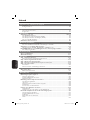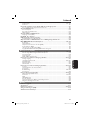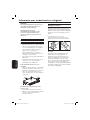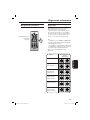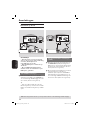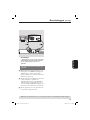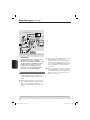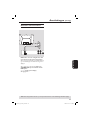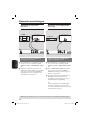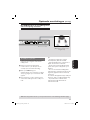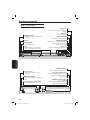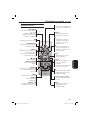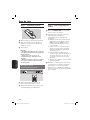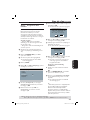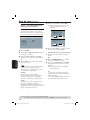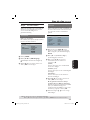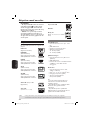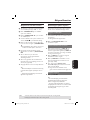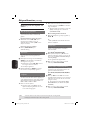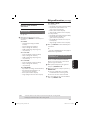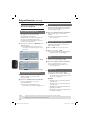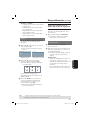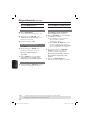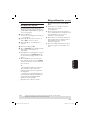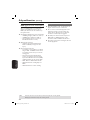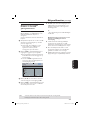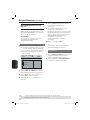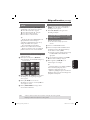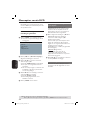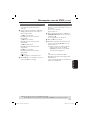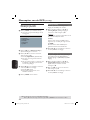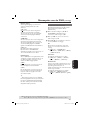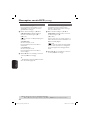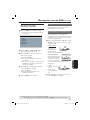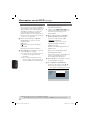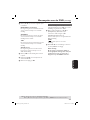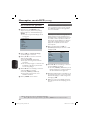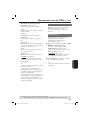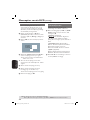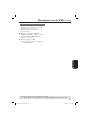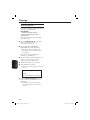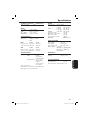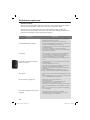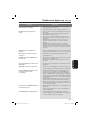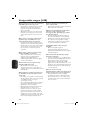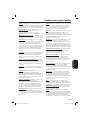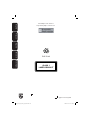Nederlands
190
Inhoud
Informatie over onderhoud en veiligheid
Installeren ..........................................................................................................................................................192
Reinigen van discs ............................................................................................................................................192
Algemene informatie
Meegeleverde accessoires .............................................................................................................................193
Regiocodes ........................................................................................................................................................193
Aansluitingen
Aansluiten op de TV ..................................................................................................... 194-196
Met SCART-aansluitingen .............................................................................................................................194
Met Composite Video-aansluitingen (CVBS) ..........................................................................................194
Met Component Video-aansluitingen (YPbPr) .......................................................................................195
Met een extra RF-modulator .......................................................................................................................196
Aansluiten van het netsnoer ................................................................................................197
Optionele aansluitingen
Aansluiten op een stereo-installatie ..................................................................................198
De stereo-installatie heeft Audio In-aansluitingen rechts/links .........................................................198
Aansluiten op een digitale AV-ontvanger ..........................................................................198
Ontvanger heeft een PCM-, Dolby Digital- of MPEG-decoder .........................................................198
Een USB- ashdrive of een USB-apparaat voor massaopslag aansluiten .....................199
De USB-poort gebruiken ..............................................................................................................................199
Productoverzicht
Voor- en achterkant ............................................................................................................. 200
Afst andsbediening .................................................................................................................201
Aan de slag
Stap 1: batterijen plaatsen ...................................................................................................202
Het systeem met de afstandsbediening bedienen ................................................................................. 202
Stap 2: het weergavekanaal zoeken ...................................................................................202
Stap 3: Progressive Scan instellen ..................................................................................... 203
Stap 4: het overeenkomende kleursysteem selecteren ................................................. 204
Stap 5: de taal instellen ....................................................................................................... 205
Sc he rm ta al ........................................................................................................................................................ 205
Talen voor audio, ondertiteling en discmenu ......................................................................................... 205
Afspelen vanaf een disc
Afspeelbare discs .................................................................................................................. 206
Ondersteunde formaten .............................................................................................................................. 206
Afspeelfuncties
Afspelen van een disc starten ..............................................................................................207
Bewerkingen tijdens afspelen ..............................................................................................207
Afspelen onderbreken .................................................................................................................................. 207
Titel/hoofdstuk/track selecteren ............................................................................................................... 207
Afspelen stoppen ............................................................................................................................................ 207
Bediening voor het afspelen van video’s ........................................................................... 208
Het discmenu gebruiken ............................................................................................................................... 208
Inzoomen .......................................................................................................................................................... 208
Afspelen hervatten vanaf het laatste stoppunt ...................................................................................... 208
Slowmotion ...................................................................................................................................................... 208
Snel vooruit- of achteruitzoeken ............................................................................................................... 208
Functies voor herhalen selecteren .................................................................................... 209
Herhaalmodus ................................................................................................................................................. 209
Herhalen van een sectie binnen een hoofdstuk/track ......................................................................... 209
Informatie bekijken van de disc die wordt afgespeeld .....................................................210
Het schermmenu gebruiken .........................................................................................................................210
Titel/hoofdstuk/track selecteren ................................................................................................................
210
Tijdlocatie ..........................................................................................................................................................
210
Gesproken taal en ondertitels.....................................................................................................................
210
Hoek ...................................................................................................................................................................
210
190-235_dvp5160_dut2.indd 190190-235_dvp5160_dut2.indd 190 2007-03-30 4:11:28 PM2007-03-30 4:11:28 PM

Nederlands
191
Inhoud
Tijdweergave ............................................................................................................................................
210
~
211
Preview ............................................................................................................................................................... 211
Informatie bekijken over de Audio-CD die wordt afgespeeld ........................................ 211
Een speci ek gedeelte afspelen/nummerselectie ...................................................................................211
Speciale DVD-functies ..........................................................................................................212
Een titel afspelen .............................................................................................................................................212
Een andere audiotaal kiezen .........................................................................................................................212
Ondertiteling ....................................................................................................................................................212
Speciale VCD- en SVCD-functies .......................................................................................212
Playback control (PBC) ..................................................................................................................................212
Een DivX
®
-disc afspelen........................................................................................................213
USB-apparaat voor massaopslag ........................................................................................214
Compatibiliteit met USB-apparaten ..........................................................................................................214
Afspelen vanaf een USB- ashdrive of een USB-geheugenkaartlezer ..........................215
MP3/WMA/JPEG Picture CD afspelen .......................................................................216~217
Bediening............................................................................................................................................................216
Afspeelfunc ties .................................................................................................................................................216
Afspelen vanuit meerdere hoeken (JPEG)................................................................................................217
Previewfunctie (JPEG) ....................................................................................................................................217
Inzoomen op een afbeelding (JPEG) ..........................................................................................................217
Tegelijk MP3/WMA-muziek en JPEG-beelden weergeven ..................................................................217
Menuopties van de DVD
Het menu met algemene instellingen gebruiken .....................................................218~219
De disc vergrendelen/ontgrendelen voor afspelen ................................................................................218
Schermweergave ..............................................................................................................................................218
Sluimerfunctie ..................................................................................................................................................219
DivX
®
VOD-registratiecode ........................................................................................................................219
Het menu voor audio-instellingen gebruiken ..........................................................220~222
Analoge uitgang ............................................................................................................................................... 220
Instellingen digitale audio ....................................................................................................................220~221
Ge lui ds mod us ...................................................................................................................................................221
CD-upsampling ............................................................................................................................................... 222
Nachtmodus .................................................................................................................................................... 222
Het menu voor video-instellingen gebruiken........................................................... 223~225
TV Type ............................................................................................................................................................. 223
Het beeldscherm van de TV instellen ...................................................................................................... 223
Progressive ....................................................................................................................................................... 224
Beeldinstelling ........................................................................................................................................ 224~225
Component ...................................................................................................................................................... 225
Het voorkeurmenu gebruiken .................................................................................... 226~229
Ondertiteling/audio/discmenu .................................................................................................................... 226
Ki nder slo t .................................................................................................................................................226-227
PBC ..................................................................................................................................................................... 227
MP3/JPEG-menu ............................................................................................................................................. 227
Pincode wijzigen.............................................................................................................................................. 228
Het lettertype van de DivX
®
-ondertiteling instellen ........................................................................... 228
Originele instellingen herstellen ................................................................................................................ 229
Overige
Software-upgrade .................................................................................................................230
Speci caties ...........................................................................................................................231
Problemen oplossen ..................................................................................................... 232~233
Veelgestelde vragen (USB) ..................................................................................................234
Verklarende woordenlijst .....................................................................................................235
190-235_dvp5160_dut2.indd 191190-235_dvp5160_dut2.indd 191 2007-03-30 4:11:34 PM2007-03-30 4:11:34 PM

Nederlands
192
Informatie over onderhoud en veiligheid
GEVAAR!
Hoogspanning! Maak het apparaat niet
open. U loopt anders het risico een
elektrische schok te krijgen.
Dit apparaat bevat alleen
onderhoudsvrije onderdelen. Laat
eventueel onderhoud alleen door
daarvoor opgeleid servicepersoneel
uitvoeren.
Installeren
Zoek een geschikte plaats
– Plaats het apparaat op een vlakke, harde en
stabiele ondergrond. Plaats het apparaat
niet op vloerbedekking of een vloerkleed.
– Zet geen andere apparatuur of zware
objecten boven op het systeem.
– Zet het apparaat niet op een ander
apparaat dat warm kan worden, zoals een
ontvanger of een versterker.
– Leg niets onder het apparaat, zoals CD’s of
tijdschriften.
– Installeer het apparaat in de buurt van een
stopcontact en op een plaats waar u
gemakkelijk bij de stekker kunt.
Laat voldoende ruimte over voor
ventilatie
– Plaats het apparaat alleen op een plek waar
voldoende ventilatie is. Aan de achter- en
bovenkant moet minstens 10 cm en aan de
linker- en rechterkant minstens 5 cm
ruimte vrij blijven zijn om oververhitting te
voorkomen.
10cm (4.0")
10cm (4.0")
5cm (2.0")
5cm (2.0")
Vermijd hoge temperaturen, vocht,
water en stof
– Stel het apparaat niet bloot aan vocht.
– Plaats niets op het apparaat wat gevaar kan
opleveren, zoals een glas water of
brandende kaarsen.
Reinigen van discs
Sommige problemen zijn het gevolg van een
vuile disc (bevroren beeld, geluid van slechte
kwaliteit, slecht beeld). U voorkomt dergelijke
problemen door discs regelmatig schoon te
maken.
U reinigt een disc door met een
microvezeldoek in een rechte lijn van het
midden naar de rand van de disc te wrijven.
LET OP!
Gebruik geen schoonmaakmiddelen zoals
benzine, thinner, reinigingsmiddelen of
antistatische sprays die bedoeld zijn voor
analoge discs. Omdat de optische eenheid
(laser) van de DVD-speler op een hogere
stroom werkt dan bij normale DVD- of CD-
spelers, kan de optische eenheid worden
beschadigd als u een reinigings-CD gebruikt die
voor DVD- of CD-spelers is bedoeld. Gebruik
daarom geen reinigings-CD.
190-235_dvp5160_dut2.indd 192190-235_dvp5160_dut2.indd 192 2007-03-30 4:11:34 PM2007-03-30 4:11:34 PM

Nederlands
193
Algemene informatie
Meegeleverde accessoires
ALL
4
Regio’s
V.S. en Canada
G.B. en Europa
Azië (Oceanië),
Taiwan, Korea
Australië,
Nieuw-Zeeland,
Latijns-Amerika
Rusland en India
China,
Caicoseilanden,
Wallis en Futuna
ALL
ALL
5
6
Discs die kunnen
worden
afgespeeld
ALL
1
ALL
ALL
2
3
Afstandsbediening en
twee AAA-
batterijen
Regiocodes
Deze DVD-speler is ontworpen voor het
Region Management System. Zie het
regiocodenummer op de verpakking van de
disc. Als het regionummer op de verpakking
een ander nummer is dan het regionummer
van de speler (zie de volgende tabel), kan de
disc niet op de speler worden afgespeeld.
Tips:
– Mogelijk kunt u een CD-R/-RW of DVD-R/-RW
niet in alle gevallen afspelen vanwege het type disc
of de kwaliteit van de opname.
– Als u problemen ondervindt bij het afspelen van
een bepaalde disc, verwijdert u de disc en probeert
u een andere. Onjuist geformatteerde discs
kunnen niet op deze DVD-speler worden
afgespeeld.
190-235_dvp5160_dut2.indd 193190-235_dvp5160_dut2.indd 193 2007-03-30 4:11:34 PM2007-03-30 4:11:34 PM

Nederlands
194
Aansluitingen
TIPS: Sluit de apparaten niet aan op een stopcontact wanneer u de aansluitingen maakt of wijzigt.
Aansluiten op de TV
Met Composite Video-aansluitingen
(CVBS)
A Gebruik de Composite Video-kabel (geel) om
de VIDEO OUT (CVBS)-aansluiting van de
DVD-speler op de video-ingang (A/V IN, Video
IN, Composite of Baseband) van de TV aan te
sluiten (kabel niet meegeleverd).
B Om het geluid van deze DVD-speler via uw TV
te kunnen beluisteren, gebruikt u de
audiokabels (wit/rood) om de AUDIO OUT
(L/R)-aansluitingen van de DVD-speler op de
overeenkomstige AUDIO IN-aansluitingen van
de TV aan te sluiten (kabel niet meegeleverd).
BELANGRIJK!
– U hoeft slechts een van de volgende
opties te kiezen om de video-aansluiting
te maken, afhankelijk van de
mogelijkheden van uw TV.
– Sluit de DVD-speler rechtstreeks op
de TV aan.
– Bij een SCART-aansluiting kunt u
zowel de audio- als videofuncties op de
DVD-speler gebruiken.
Met SCART-aansluitingen
A Gebruik de SCART-kabel om de SCART-
aansluiting van de DVD-speler (TV OUT) op
de overeenkomstige SCART-ingang van de TV
aan te sluiten (kabel niet meegeleverd).
Tip:
– Zorg ervoor dat de indicatie TV op de scart-
kabel is aangesloten op de televisie en de indicatie
DVD op de scart-kabel is aangesloten op de DVD-
speler.
AUDIO OUT
DIGITAL
OUT
VIDEO OUT
COAXIAL
COMPONENT VIDEO OUT
AUDIO
IN
V (Pr/Cr)
U (Pb/Cb)
Y
S-VIDEO
IN
VIDEO IN
COMPONENT
VIDEO IN
AUDIO
OUT
V (Pr/Cr)
U (Pb/Cb)
Y
S-VIDEO
IN
VIDEO IN
COMPONENT
VIDEO IN
2
1
AUDIO OUT
DIGITAL
OUT
VIDEO OUT
COAXIAL
COMPONENT VIDEO OUT
AUDIO
IN
S-VIDEO
IN
VIDEO IN
TV IN
AUDIO
IN
S-VIDEO
IN
VIDEO IN
TV IN
1
190-235_dvp5160_dut2.indd 194190-235_dvp5160_dut2.indd 194 2007-03-30 4:11:34 PM2007-03-30 4:11:34 PM

Nederlands
195
Aansluitingen (vervolg)
TIPS: Sluit de apparaten niet aan op een stopcontact wanneer u de aansluitingen maakt of wijzigt.
BELANGRIJK!
– U kunt alleen van de Progressive Scan-
videokwaliteit genieten indien u YPbPr
en een TV met Progressive Scan
gebruikt.
Met Component Video-aansluitingen
(YPbPr)
A Gebruik de Component Video-kabels (rood/
blauw/groen) om de YPbPr-aansluitingen van
de DVD-speler op de Component Video-
ingangen (YPbPr) van de televisie aan te sluiten
(kabel niet meegeleverd).
B Om het geluid van deze DVD-speler via uw TV
te kunnen beluisteren, gebruikt u de
audiokabels (wit/rood) om de AUDIO OUT
(L/R)-aansluitingen van de DVD-speler op de
overeenkomstige AUDIO IN-aansluitingen van
de TV aan te sluiten (kabel niet meegeleverd).
C Ga naar pagina 203 voor meer informatie over
het instellen van Progressive Scan.
AUDIO OUT
DIGITAL
OUT
VIDEO OUT
COAXIAL
COMPONENT VIDEO OUT
AUDIO
IN
V (Pr/Cr)
U (Pb/Cb)
Y
S-VIDEO
IN
VIDEO IN
COMPONENT
VIDEO IN
AUDIO
OUT
V (Pr/Cr)
U (Pb/Cb)
Y
S-VIDEO
IN
VIDEO IN
COMPONENT
VIDEO IN
1
2
190-235_dvp5160_dut2.indd 195190-235_dvp5160_dut2.indd 195 2007-03-30 4:11:34 PM2007-03-30 4:11:34 PM

Nederlands
196
AUDIO OUT
DIGITAL
OUT
VIDEO OUT
COAXIAL
COMPONENT VIDEO OUT
AUDIO IN
R L
VIDEO
IN
TO TVANT IN
CH3 CH4
ANT IN
ANT IN
1
3
4
2
Aansluitingen (vervolg)
TIPS: Sluit de apparaten niet aan op een stopcontact wanneer u de aansluitingen maakt of wijzigt.
RF-coaxkabel naar TV
Achterzijde van RF-modulator
(alleen voorbeeld)
BELANGRIJK!
– Als uw TV slechts over één antenne-
IN-aansluiting (75 ohm of RF-IN)
beschikt, hebt u een RF-modulator nodig
om de beelden van de DVD op de TV te
bekijken. Neem contact op met uw
leverancier of met Philips voor meer
informatie over de beschikbaarheid en
de functies van een RF-modulator.
Met een extra RF-modulator
A Gebruik de Composite Video-kabel (geel) om
de video (CVBS)-ingang van de DVD-speler op
de video-ingang van de RF-modulator aan te
sluiten.
B Gebruik de RF-coaxkabel (niet meegeleverd)
om de ANTENNA OUT-aansluiting of de TO
TV-aansluiting van de RF-modulator aan te
sluiten op de ANTENNA IN-aansluiting op de
televisie.
C Om het geluid van deze DVD-speler via uw TV
te kunnen beluisteren, gebruikt u de
audiokabels (wit/rood) om de AUDIO OUT-
aansluitingen (L/R) van de DVD-speler op de
overeenkomstige AUDIO IN-aansluitingen van
de RF-modulator aan te sluiten (kabel niet
meegeleverd).
D Koppel het signaal van de antenne of kabel-TV
aan de ANTENNA IN- of RF IN-aansluiting
van de RF-modulator. (Het is mogelijk dat het
signaal aan de TV is gekoppeld. Koppel het
signaal los van de TV.)
190-235_dvp5160_dut2.indd 196190-235_dvp5160_dut2.indd 196 2007-03-30 4:11:34 PM2007-03-30 4:11:34 PM

Nederlands
197
Aansluitingen (vervolg)
TIPS: Sluit de apparaten niet aan op een stopcontact wanneer u de aansluitingen maakt of wijzigt.
Aansluiten van het netsnoer
Nadat alles correct is aangesloten, sluit
u het netsnoer aan op het stopcontact.
Als de stroomvoorziening is ingeschakeld dient
u geen aansluitingen tot stand te brengen of te
wijzigen.
Als er geen disc in de lade zit, drukt u op
STANDBY-ON op de voorkant van de
DVD-speler.
“– – –” wordt op het display
weergegeven.
DIGITAL
OUT
VIDEO OUT
COAXIAL
COMPONENT VIDEO OUT
190-235_dvp5160_dut2.indd 197190-235_dvp5160_dut2.indd 197 2007-03-30 4:11:34 PM2007-03-30 4:11:34 PM

Nederlands
198
Aansluiten op een stereo-
installatie
Ontvanger heeft een PCM-, Dolby
Digital- of MPEG-decoder
A Kies afhankelijk van de mogelijkheden van uw
TV een van de video-aansluitingen (CVBS
VIDEO IN, SCART of COMPONENT VIDEO
IN).
B Sluit de COAXAANSLUITING van de DVD-
speler op de overeenkomstige DIGITAL
AUDIO IN-aansluiting van uw ontvanger aan
(kabel niet meegeleverd).
C Stel de digitale uitgang van de DVD-speler op
PCM-Only of ALL in, afhankelijk van de
mogelijkheden van uw ontvanger (zie pagina
221 {Digital Output} (Digital Out)).
Tip:
– Als het audioformaat van de digitale uitgang
niet met de mogelijkheden van uw ontvanger
overeenkomt, dan wordt het geluid sterk vervormd
of helemaal niet weergegeven.
De stereo-installatie heeft Audio In-
aansluitingen rechts/links
A Kies afhankelijk van de mogelijkheden van uw
TV een van de video-aansluitingen (CVBS
VIDEO IN, SCART of COMPONENT VIDEO
IN).
B Gebruik de audiokabels (wit/rood) om de
AUDIO OUT (L/R)-aansluitingen van de DVD-
speler op de overeenkomstige AUDIO IN-
aansluitingen van de stereo-installatie aan te
sluiten (kabel niet meegeleverd).
Aansluiten op een digitale AV-
ontvanger
TIPS: Sluit de apparaten niet aan op een stopcontact wanneer u de aansluitingen maakt of wijzigt.
Optionele aansluitingen
AUDIO OUT
DIGITAL
OUT
VIDEO OUT
COAXIAL
COMPONENT VIDEO OUT
AUDIO
IN
STEREO
DIGITAL
AUDIO OUT
DIGITAL
OUT
VIDEO OUT
COAXIAL
COMPONENT VIDEO OUT
AUDIO
IN
DIGITAL
AV Receiver
190-235_dvp5160_dut2.indd 198190-235_dvp5160_dut2.indd 198 2007-03-30 4:11:34 PM2007-03-30 4:11:34 PM

Nederlands
199
Een USB- ashdrive of een USB-apparaat
voor massaopslag aansluiten
De USB-poort gebruiken
U kunt via deze DVD-speler alleen de inhoud
weergeven van de volgende ondersteunde
USB-apparaten.
A Sluit het ondersteunde USB-apparaat
rechtstreeks aan op de USB-poort aan de
voorzijde (zie bovenstaande afbeelding).
B Druk op de USB-knop op de
afstandsbediening om de bestanden te bekijken
die zijn opgeslagen op het ondersteunde USB-
apparaat.
C Stop het afspelen voordat u de kabel van het
ondersteunde USB-apparaat uit de USB-poort
trekt.
USB-verlengkabel
(Optioneel accessoire - niet
meegeleverd)
Tips:
– De USB-poort ondersteunt de volgende
bestandsformaten: JPEG, MP3 en WMA.
– Niet alle draagbare audio- en videospelers en
digitale camera’s worden ondersteund.
– Er kan maar één kaart tegelijkertijd worden
gelezen als het systeem is aangesloten op een
kaartlezer.
– Als er een niet-ondersteund USB-apparaat
wordt aangesloten, wordt het bericht “Device Not
Supported” (Apparaat wordt niet ondersteund)
weergegeven.
Als u met het USB-apparaat niet bij de USB-poort
kunt komen, hebt u een USB-verlengkabel nodig.
– De formaten FAT16 en FAT32 worden
ondersteund door USB. NTFS wordt niet
ondersteund door USB.
TIPS: Sluit de apparaten niet aan op een stopcontact wanneer u de aansluitingen maakt of wijzigt.
Optionele aansluitingen (vervolg)
190-235_dvp5160_dut2.indd 199190-235_dvp5160_dut2.indd 199 2007-03-30 4:11:35 PM2007-03-30 4:11:35 PM

Nederlands
200
Productoverzicht
Voor- en achterkant
STANDBY-ON 2
– Schakelt de speler in of zet deze op
stand-by
Disclade
OPEN/CLOSEç
– Opent/sluit de lade.
Display
– Geeft informatie over de huidige
status van de DVD-speler weer.
USB-poort
– Invoer vanaf het ondersteunde USB-
apparaat
STOP
– Stopt het afspelen
PLAY/PAUSE u
– Start/onderbreekt het afspelen
SMART PICTURE
– Wisselen tussen Standard (standaard),
Vivid (levendig), Cool (koel) en
Personal (persoonlijk).
IR-sensor
– Richt de afstandsbediening op deze
sensor
AUDIO OUT
DIGITAL
OUT
VIDEO OUT
COAXIAL
COMPONENT VIDEO OUT
Mains (netsnoer)
– Op een standaardstopcontact
aansluiten
VIDEO OUT (CVBS)
– Sluit op CVBS (video)-ingang van TV
aan
YPbPr (Component Video Out)
– Sluit op YPbPr-ingang van TV aan
TV OUT (SCART)
– Sluit op SCART-ingang van TV aan
Audio Out (Links/Rechts)
– Sluit op de AUDIO-ingangen van een
versterker, ontvanger of stereo-
installatie aan
COAXIAL (digitale audio-
uitgang)
– Sluit op coaxiale AUDIO-ingang van
digitale audio-apparatuur aan
190-235_dvp5160_dut2.indd 200190-235_dvp5160_dut2.indd 200 2007-03-30 4:11:35 PM2007-03-30 4:11:35 PM

Nederlands
201
Productoverzicht (vervolg)
Afstandsbediening
DISC MENU
– Opent/sluit het inhoudsmenu
van de disc
– Schakelt de PBC-modus
(Playback Control) in of uit
(alleen voor VCD 2.0)
OK
– Bevestigt een invoer of selectie
RETURN/TITLE
– Terug naar het vorige menu/het
titelmenu weergeven
PREV í
– Gaat naar de vorige titel/track of
het vorige hoofdstuk
– Houd deze knop ingedrukt om
snel achteruit te spoelen
STOP
– Stopt het afspelen
u PLAY/PAUSE
– Start of onderbreekt het
afspelen
SUBTITLE
– Selecteert een ondertitelingstaal
voor de disc (DVD) die wordt
afgespeeld
ZOOM
– Vergroot het beeld op de TV
REPEAT
– Selecteert gewenste
herhaalmodus
REPEAT A-B
– Herhaalt het afspelen van een
bepaalde sectie van een disc
2
– Hiermee zet u de DVD-speler
op stand-by of schakelt u deze
in
DISPLAY
– Geeft tijdens het afspelen
informatie op de TV weer
W X
– Cursortoetsen waarmee u
naar links of rechts gaat, of
waarmee u snel vooruit/
achteruit zoekt.
ST
– Cursortoetsen waarmee u
omhoog of omlaag gaat, of
waarmee u langzaam vooruit/
achteruit zoekt
SETUP
– Opent/sluit het menu met
systeeminstellingen
NEXT ë
– Gaat naar de volgende titel/
track of het volgende
hoofdstuk
– Houd deze knop ingedrukt om
snel vooruit te spoelen
USB
– De inhoud van het aangesloten
USB-apparaat openen en de
USB-modus verlaten
Alfanumeriek toetsenblok
– Selecteert genummerde items
in menu
AUDIO
– Selecteert een audiotaal
(DVD/VCD) of een
audiokanaal (CD)
190-235_dvp5160_dut2.indd 201190-235_dvp5160_dut2.indd 201 2007-03-30 4:11:35 PM2007-03-30 4:11:35 PM

Nederlands
202
Stap 1: batterijen plaatsen
A Open het klepje van het batterijcompartiment.
B Plaats twee batterijen van het type R03 of
AAA in het compartiment. Let hierbij op de
richting van de polen.
C Sluit het klepje.
LET OP!
– Verwijder de batterijen als ze leeg zijn
of als de afstandsbediening lange tijd niet
wordt gebruikt.
– Plaats geen oude en nieuwe of
verschillende typen batterijen in het
apparaat.
– Batterijen bevatten chemische stoffen
en mogen niet bij het gewone huisvuil
worden gedaan.
Het systeem met de
afstandsbediening bedienen
A Richt de afstandsbediening direct op de
infraroodsensor (IR) op het voorpaneel.
B Plaats tijdens gebruik geen voorwerpen tussen
de afstandsbediening en de DVD-speler.
Stap 2 : Het weergavekanaal
zoeken
A Druk op STANDBY-ON 2 op de DVD-
speler om deze in te schakelen.
B Schakel de TV in en zet deze op het juiste
video-ingangskanaal. Het blauwe
achtergrondscherm van de DVD wordt
weergegeven.
Dit kanaal bevindt zich meestal tussen het
laagste en het hoogste kanaal en wordt
FRONT, A/V IN of VIDEO genoemd.
Raadpleeg de handleiding van de TV voor
meer informatie.
U kunt ook naar het eerste kanaal op de
TV gaan en vervolgens door de kanalen
bladeren totdat het video-ingangskanaal
wordt weergegeven.
Indien mogelijk kunt u dit kanaal ook
selecteren met de afstandsbediening van de
TV, als deze is voorzien van een toets of
regelaar voor het kiezen van de diverse
videomodi.
Of zet de TV op kanaal 3 of 4 als u een RF-
modulator gebruikt.
C Gebruikt u een extern apparaat (bijvoorbeeld
een audiosysteem of ontvanger), schakel dit
apparaat dan in en selecteer de geschikte
ingangsbron voor de DVD-speler. Raadpleeg
voor meer informatie de gebruikershandleiding
van het apparaat.
Aan de slag
190-235_dvp5160_dut2.indd 202190-235_dvp5160_dut2.indd 202 2007-03-30 4:11:35 PM2007-03-30 4:11:35 PM

Nederlands
203
Aan de slag (vervolg)
Stap 3 : Progressive Scan
instellen
(alleen voor TV’s met Progressive Scan)
Bij de functie Progressive Scan worden
tweemaal zoveel frames per seconde
weergegeven als bij geïnterlinieerd scannen
(normaal TV-systeem). Met bijna het dubbele
aantal lijnen biedt Progressive Scan een hogere
beeldresolutie en -kwaliteit.
Voordat u begint...
– Sluit deze DVD-speler via de YPbPr-
aansluiting op een TV met Progressive Scan
aan (zie pagina 195).
– Breng ook de andere basisaansluitingen aan
en stel de speler in.
A Zet uw TV aan en schakel geïnterlinieerd
scannen in (raadpleeg de handleiding van uw
TV).
B Druk op STANDBY-ON 2 om DVD-
speler in te schakelen.
C Selecteer het juiste video-ingangskanaal.
Het achtergrondscherm van de DVD
wordt weergegeven.
D Druk op SETUP.
E Druk op X om { Video Setup Page } (Video-
instellingen) te selecteren.
TV Type
TV Display
Progressive On
Picture Setting Off
Video Setup Page
Component
F Selecteer { Component } en vervolgens
{ Interlaced } (Geïnterlinieerd), en druk ter
bevestiging op OK.
G Druk meerdere keren op S T om
{ Progressive } te selecteren en druk
vervolgens op X.
H Selecteer { On } (Aan) en druk vervolgens ter
bevestiging op OK.
Het menu wordt op de TV weergegeven.
ACTIVATING PROGRESSIVE SCAN:
1.ENSURE YOUR TV HAS PROGRESSIVE SCAN.
2.CONNECT USING YPBPR(GBR) VIDEO CABLE.
3.IF THERE IS A DISTORTED PICTURE,
WAIT 15 SECONDS FOR AUTO RECOVERY.
OK CANCEL
I Druk op W om { OK } te markeren en druk
vervolgens ter bevestiging op OK.
J Schakel progressief scannen in (raadpleeg de
handleiding van uw TV).
Het menu wordt op de TV weergegeven.
CONFIRM AGAIN TO USE PROGRESSIVE
SCAN. IF PICTURE IS GOOD,
PRESS OK BUTTON ON REMOTE.
OK CANCEL
K Druk op W om { OK } te markeren en druk
vervolgens ter bevestiging op OK.
De setup is voltooid en u kunt nu met
volle teugen genieten van kwalitatief
hoogstaande beelden.
Progressive Scan handmatig
uitschakelen:
Wacht 15 seconden totdat het beeld zich
herstelt.
OF
A Druk op OPEN/CLOSE ç op de DVD-
speler om de disclade te openen.
B Houd ‘1’ op het numerieke toetsenblok
van de afstandsbediening enkele seconden
ingedrukt.
Het achtergrondscherm van de DVD
wordt weergegeven.
Tip:
– Niet alle Progressive Scan- en High De nition-
TV’s zijn 100% geschikt voor dit apparaat.
Hierdoor worden onnatuurlijke beelden
weergegeven wanneer u een DVD-videodisc
afspeelt in de Progressive Scan-modus. Schakel in
dit geval progressief scannen zowel op de DVD-
speler als op uw TV uit.
TIPS: de onderstreepte optie is de standaardfabrieksinstelling.
Druk op W om naar het vorige menu-item te gaan. Druk op SETUP om het menu-item af te sluiten.
190-235_dvp5160_dut2.indd 203190-235_dvp5160_dut2.indd 203 2007-03-30 4:11:35 PM2007-03-30 4:11:35 PM

Nederlands
204
Aan de slag (vervolg)
Stap 4 : het overeenkomende
kleursysteem selecteren
Het kleursysteem van de DVD-speler, DVD
en TV moet overeenkomen om een disc te
kunnen afspelen. Controleer het kleursysteem
van de TV voordat u de TV-instellingen wijzigt.
TV Type PAL
TV Display MULTI
Progressive NTSC
Picture Setting
Video Setup Page
Component
A Druk op SETUP.
B Druk op X om { Video Setup Page } (Video-
instellingen) te selecteren.
C Druk herhaaldelijk op S T om { TV Type }
(TV-type) te selecteren en druk vervolgens op
X.
D Gebruik S T om een van de onderstaande
opties te selecteren:
{ PAL }
Selecteer deze optie als het PAL-kleursysteem
is ingesteld op de aangesloten TV. Het
videosignaal van een NTSC-disc wordt naar
een PAL-formaat omgeschakeld.
{ NTSC }
Selecteer deze optie als het NTSC-
kleursysteem is ingesteld op de aangesloten
TV. Het videosignaal van een NTSC-disc
wordt naar een PAL-formaat omgeschakeld.
{ Multi }
Selecteer deze optie als de aangesloten TV
zowel voor het NTSC- als het PAL-
kleursysteem (multisysteem) geschikt is. Het
uitgangssignaal stemt automatisch overeen met
het type videosignaal van de disc.
E Selecteer een instelling en druk op OK.
Volg de instructies op de TV op om de
selectie te bevestigen (indien van
toepassing).
CHANGING PAL TO NTSC:
1.ENSURE THAT YOUR TV SUPPORTS
NTSC STANDARD.
2.IF THERE IS A DISTORTED PICTURE
DISPLAYED ON THE TV , WAIT 15
SECONDS FOR AUTO RECOVERY.
OK CANCEL
CONFIRM AGAIN TO USE NEW TV
TYPE SETTING.
OK CANCEL
F Druk op W om { OK } te markeren en druk
vervolgens ter bevestiging op OK.
Het TV-kleursysteem opnieuw instellen:
Wacht 15 seconden totdat het beeld zich
herstelt.
Of
A Druk op OPEN/CLOSE ç op de DVD-
speler om de disclade te openen.
B Houd ‘3’ op het numerieke toetsenblok
van de afstandsbediening enkele seconden
ingedrukt.
Het achtergrondscherm van de DVD
wordt weergegeven.
Tips:
– Controleer of uw TV het geselecteerde TV-
systeem ondersteunt, voordat u de huidige TV-
kleurinstelling wijzigt.
– Als u geen goede beeldkwaliteit heeft, wacht u
15 seconden totdat het beeld zich herstelt.
TIPS: de onderstreepte optie is de standaardfabrieksinstelling.
Druk op W om naar het vorige menu-item te gaan. Druk op SETUP om het menu-item af te sluiten.
190-235_dvp5160_dut2.indd 204190-235_dvp5160_dut2.indd 204 2007-03-30 4:11:35 PM2007-03-30 4:11:35 PM

Nederlands
205
Aan de slag (vervolg)
Stap 5: de taal instellen
Welke talen beschikbaar zijn, is afhankelijk van
uw land en regio. Mogelijk komen deze niet
overeen met de afbeeldingen in de
gebruikershandleiding
.
Schermtaal
Selecteer deze optie als u de menutaal van de
DVD-speler wilt wijzigen.
De menutaal (menu op het scherm) verandert
niet als u een andere taal kiest.
Disc Lock ENGLISH
OSD Language
DEUTSCH
Sleep
NEDERLANDS
DivX(r) VOD Code
FRANÇAIS
ITALIANO
SVENSKA
General Setup Page
A Druk op SETUP.
B Druk op S T om { OSD Language }
(Schermtaal) te selecteren en vervolgens op
X.
C Gebruik S T om een taal te selecteren en
druk op OK om te bevestigen.
TIPS: de onderstreepte optie is de standaardfabrieksinstelling.
Druk op W om naar het vorige menu-item te gaan. Druk op SETUP om het menu-item af te sluiten.
Talen voor audio, ondertiteling en
discmenu
U kunt zelf de gewenste taal of soundtrack
kiezen uit de talen voor audio, ondertiteling en
disc menu. Als de taal die u wilt selecteren niet
op de disc staat, wordt de standaardtaal
gebruikt.
Audio English
Subtitle Chinese
Disc Menu French
Parental Spanish
PBC
Portuguess
Mp3 / Jpeg Nav Polish
Password Italian
Preference Page
A Druk twee keer op STOP Ç om het
afspelen te stoppen (indien van toepassing).
Druk vervolgens op de afstandsbediening op
SETUP.
B Druk op X om { Preference Page }
(Voorkeurpagina) te selecteren.
C Druk eerst op S T om een van de
onderstaande opties te markeren en
vervolgens op X.
{ Audio }
Selecteer deze optie om de soundtracktaal
van de disc te wijzigen.
{ Subtitle } (Titel)
Selecteer deze optie als u de ondertitelingstaal
wilt wijzigen.
{ Disc Menu }
Selecteer deze optie als u de taal van het
discmenu wilt wijzigen.
D Gebruik S T om een taal te selecteren en
druk op OK om te bevestigen.
Als de gewenste taal niet in de lijst
voorkomt, kiest u { Others } (Overige).
Gebruik vervolgens het numerieke toetsenblok
(0-9) op de afstandsbediening om de
viercijferige taalcode ‘XXXX’ in te voeren (zie
‘Taalcode’ op pagina 5) en druk op OK.
E Herhaal de stappen C - D voor de overige
taalinstellingen.
190-235_dvp5160_dut2.indd 205190-235_dvp5160_dut2.indd 205 2007-03-30 4:11:35 PM2007-03-30 4:11:35 PM

Nederlands
206
Super Video CD
MP3-Disc
DivX
®
-disc
(DivX
®
3.11, 4.x, 5.x, 6.0 en DivX
®
Ultra)
Ondersteunde formaten
MP3/WMA-tracks
– De bestandsextensie moet ‘.mp3’, ‘.wma’
zijn.
– JPEG-/ISO-formaat
– Display met maximaal 14 tekens.
– Ondersteunde bitsnelheden:
32 - 320 kbps (MP3)
32 - 192 kbps (WMA)
JPEG-afbeeldingen
– De bestandsextensie moet ‘.JPG’ en niet
‘.JPEG’ zijn.
– JPEG-/ISO-formaat
– Er kunnen alleen foto’s met DCF-standaard
of JPEG-foto’s zoals TIFF’s worden
weergegeven.
DivX
®
- lms
– De bestandsextensies moeten ‘.AVI,’
‘.MPG,’ of ‘.MP4’ zijn.
– DivX
®
3.11, 4.x, 5.x, 6.0 en DivX
®
Ultra
– Bewegingscompensatie (Q-PEL)
– Afspelen met Global Motion
Compensation (GMC).
Tips:
– Voor CD’s worden maximaal 100 sessies
ondersteund en voor DVD’s maximaal 10
multiborder-opnamen.
– Bij multiborder-opnamen op DVD-R en DVD-
RW worden alleen ge naliseerde discs
ondersteund.
– Bij multiborder-opnamen op DVD+R en
DVD+RW worden zowel ge naliseerde als niet-
ge naliseerde discs NIET ondersteund.
BELANGRIJK!
– Als bij het indrukken van een toets het
verbodspictogram
het TV-scherm
wordt weergegeven, is de betreffende
functie niet voor de af te spelen disc of op
dat moment beschikbaar.
– DVD-discs en -spelers zijn voorzien
van regiobeperkingen. Voordat u een
disc gaat afspelen, moet u controleren of
de regiocode van de disc gelijk is aan die
van de speler.
Afspeelbare discs
Met deze DVD-speler kunt u de volgende discs
afspelen:
DVD-video
(Digital Versatile Disc)
DVD±RW
(DVD Rewritable);
Audio-/videoformaat of MP3/
WMA-/JPEG-/DivX
®
-bestanden.
DVD±R
(DVD Recordable)
Audio-/videoformaat of MP3/
WMA-/JPEG-/DivX
®
-bestanden.
CD-R
(CD-Recordable)
Audio-/videoformaat of MP3/
WMA-/JPEG-/DivX
®
-bestanden.
CD-RW
(CD-Rewritable)
Audio-/videoformaat of MP3/
WMA-/JPEG-/DivX
®
-bestanden.
Audio CD (Compact Disc
Digital Audio)
Video CD
(formaten 1.0, 1.1, 2.0)
Afspelen vanaf een disc
TIPS: sommige discs kunnen niet worden afgespeeld op deze DVD-speler vanwege de con guratie
en kenmerken van de disc of vanwege de opnamekwaliteit en de gebruikte authoring software
190-235_dvp5160_dut2.indd 206190-235_dvp5160_dut2.indd 206 2007-03-30 4:11:35 PM2007-03-30 4:11:35 PM

Nederlands
207
Afspelen van een disc starten
A Stel de TV in op het juiste programmanummer
voor de DVD-speler (bijv. ‘EXT’, ‘0’, ‘AV’).
B Druk STANDBY-ON 2 om de DVD-
speler in te schakelen.
C Druk op OPEN/CLOSE ç op de voorkant
van de DVD-speler.
U kunt de disclade ook openen en sluiten met
de toets STOP
op de afstandsbediening.
D Plaats een disc in de lade met het etiket naar
boven en druk vervolgens op OPEN/CLOSE
ç.
Bij dubbelzijdige discs plaatst u de disc met
de kant die u wilt afspelen, naar boven.
E Het afspelen wordt automatisch gestart.
Als dat niet zo is, drukt u op PLAY/PAUSE
u.
Als een discmenu op de TV wordt
weergegeven, zie dan pagina 208 ‘Het
discmenu gebruiken’.
Als voor de geplaatste disc het kinderslot is
ingesteld, dient u de zescijferige pincode in te
voeren (zie pagina 228).
Zie pagina 207~217 voor meer afspeelfuncties.
Tips:
– Kantel de DVD-speler niet wanneer deze bezig
is met het laden, afspelen of uitwerpen van een
disc.
– Sluit de lade niet handmatig, ook niet als het
apparaat is uitgeschakeld.
Afspeelfuncties
TIPS: de functies die hier worden beschreven, kunnen niet bij elke disc worden gebruikt.
Raadpleeg de instructies die bij de disc worden geleverd
Bewerkingen tijdens afspelen
Tenzij anders vermeld, kunt u alle beschreven
functies met de afstandsbediening bedienen.
Afspelen onderbreken
A Druk op PLAY/PAUSE u om het afspelen
te onderbreken. Er wordt een stilstaand beeld
weergegeven.
Het geluid wordt uitgeschakeld.
B Druk op PLAY/PAUSE u om weer
normaal af te spelen.
Titel/hoofdstuk/track selecteren
Druk tijdens het afspelen op PREV í om
naar het begin van het huidige hoofdstuk of
nummer te gaan. Druk nogmaals op PREV í
om naar de vorige titel of het vorige hoofdstuk
of vorige nummer te gaan.
Druk op NEXT ë om naar het volgende
hoofdstuk of nummer te gaan.
Druk op DISPLAY om informatie over de
titel, het hoofdstuk of het nummer weer te
geven (bijv. 00/08).
Voer eerst met het alfanumerieke
toetsenblok (0-9) het nummer van de titel/
track of het hoofdstuk.
De geselecteerde titel/track of het
geselecteerde hoofdstuk wordt afgespeeld.
Afspelen stoppen
Druk op STOP
.
Tips:
– De schermbeveiliging wordt automatisch
ingeschakeld als het afspelen langer dan 5
minuten is stopgezet of onderbroken.
– De speler schakelt automatisch over naar de
energiebesparende modus als u 15 minuten nadat
u het afspelen hebt stopgezet op geen enkele
toets hebt gedrukt.
190-235_dvp5160_dut2.indd 207190-235_dvp5160_dut2.indd 207 2007-03-30 4:11:36 PM2007-03-30 4:11:36 PM

Nederlands
208
TIPS: de functies die hier worden beschreven, kunnen niet bij elke disc worden gebruikt.
Raadpleeg de instructies die bij de disc worden geleverd
Afspeelfuncties (vervolg)
Bediening voor het afspelen van
video’s
Het discmenu gebruiken
Afhankelijk van de disc verschijnt er een menu
op het TV-scherm zodra u de disc hebt
geladen.
Een afspeelfunctie of item selecteren
Gebruik de toetsen S T W X of het
numerieke toetsenblok (0-9) op de
afstandsbediening en druk op OK om het
afspelen te starten.
Het menu openen of sluiten
Druk op DISC MENU op de
afstandsbediening.
Inzoomen
Met deze optie kunt u het beeld op de TV
vergroten en door het vergrote beeld
schuiven.
A Druk tijdens het weergeven herhaaldelijk op
ZOOM om de afbeelding in verschillende
afmetingen weer te geven.
Gebruik de toetsen S T W X om door
het vergrote beeld te schuiven.
Het afspelen gaat door.
B Druk herhaaldelijk op ZOOM om terug te
keren naar de oorspronkelijke grootte.
Afspelen hervatten vanaf het laatste
stoppunt
Het afspelen van de laatste vijf discs kan
worden hervat, zelfs als de disc is uitgeworpen
of het apparaat stand-by is gezet. Auto resume
(Automatisch hervatten) is ingeschakeld voor
DVD’s, VCD’s, SVCD’s en CD’s.
Plaats een van de vijf discs.
‘Play from start, press [PREV]’ wordt
tijdens het afspelen gedurende de eerste
10 seconden weergegeven.
Druk wanneer dit bericht op het TV-scherm
wordt weergegeven op PREV als u vanaf het
begin wilt afspelen.
Afspelen begint opnieuw bij de eerste titel
(DVD) of het begin van de titel/track
(VCD/CDDA/SVCD).
De hervattingsmodus annuleren
Druk als het afspelen is gestopt nogmaals op
STOP Ç.
Tip:
– Druk op DISPLAY om het bericht van het TV-
scherm te verwijderen.
Slowmotion
U kunt tijdens het afspelen van een disc
vooruit- of terugspoelen en een andere
snelheid instellen.
Voor DivX
®
,DVD,VCD,SVCD
A Druk tijdens het afspelen op S T om de
gewenste snelheid te selecteren: 1/2, 1/4, 1/8
of 1/16 (vooruit [DivX
®
,DVD,VCD,SVCD] of
achteruit [DVD]).
Het geluid wordt uitgeschakeld.
B Druk om terug te keren naar de normale
snelheid op PLAY/PAUSE u.
Snel vooruit- of achteruitzoeken
U kunt tijdens het afspelen van een disc
versneld vooruit of achteruit zoeken en een
gewenste zoeksnelheid instellen.
Voor DivX
®
,DVD,VCD,SVCD,CD,MP3,
WMA
A Druk op W X of houd í ë 2 seconden
ingedrukt tijdens het afspelen om de gewenste
snelheid te selecteren: 2x, 4x, 8x, 16x of 32x
(terug of vooruit).
Het geluid wordt uitgeschakeld (DVD/
VCD/SVCD/DivX
®
) of onderbroken (MP3/
WMA/CD).
B Druk om terug te keren naar de normale
snelheid op PLAY/PAUSE u.
190-235_dvp5160_dut2.indd 208190-235_dvp5160_dut2.indd 208 2007-03-30 4:11:36 PM2007-03-30 4:11:36 PM

Nederlands
209
TIPS: de functies die hier worden beschreven, kunnen niet bij elke disc worden gebruikt.
Raadpleeg de instructies die bij de disc worden geleverd
Afspeelfuncties (vervolg)
Voor JPEG en DivX
®
In de stopmodus,
– Repeat One (het huidige bestand herhalen)
– Repeat Folder (alle bestanden in de
geselecteerde map herhalen)
– Folder (alle bestanden afspelen)
– Single (huidige bestand één keer afspelen)
In de afspeelmodus,
– Repeat One (het huidige bestand herhalen)
– Repeat All (alle bestanden in de
geselecteerde map herhalen)
– Repeat Off (alle bestanden in de map één
keer afspelen)
– Single (huidige bestand één keer afspelen)
B Druk op STOP Ç om het herhaald afspelen
te annuleren.
Tip:
– Voor VCD is herhaald afspelen niet mogelijk als
de PBC-modus is ingeschakeld.
Herhalen van een sectie binnen een
hoofdstuk/track
U kunt het afspelen van een bepaald segment
binnen een titel/hoofdstuk/track herhalen.
Hiervoor moet u het begin en eind van het
gewenste segment markeren.
A Druk tijdens het afspelen bij het gewenste
startpunt op REPEAT A-B.
B Druk bij het gewenste eindpunt opnieuw op
REPEAT A-B.
De sectie A-B kan alleen in hetzelfde
hoofdstuk/nummer worden ingesteld.
De sectie wordt nu continu herhaald.
C Als u de herhaling van de reeks wilt afsluiten,
drukt u op REPEAT A-B.
Functies voor herhalen
selecteren
Herhaalmodus
De opties voor herhaald afspelen verschillen
per type disc.
A Druk tijdens het afspelen van een disc
herhaaldelijk op REPEAT om herhaalopties te
selecteren.
Voor DVD
– Hoofdstuk (het huidige hoofdstuk
herhalen)
– Titel (de huidige titel herhalen)
– All (de volledige disc herhalen)
– Shuf e (willekeurige afspeelvolgorde)
– Uit (annuleren)
Voor video-CD
– Track (het huidige nummer herhalen)
– All (de volledige disc herhalen)
– Shuf e (willekeurige afspeelvolgorde)
– Uit (annuleren)
Voor audio-CD
– Track (het huidige nummer herhalen)
– All (de volledige disc herhalen)
– Uit (annuleren)
Voor MP3/WMA
– Repeat One (het huidige bestand herhalen)
– Repeat Folder (alle bestanden in de
geselecteerde map herhalen)
– Folder (alle bestanden afspelen)
– Single (huidige bestand één keer afspelen)
190-235_dvp5160_dut2.indd 209190-235_dvp5160_dut2.indd 209 2007-03-30 4:11:36 PM2007-03-30 4:11:36 PM

Nederlands
210
Afspeelfuncties (vervolg)
TIPS: de functies die hier worden beschreven, kunnen niet bij elke disc worden gebruikt.
Raadpleeg de instructies die bij de disc worden geleverd
Informatie bekijken van de disc
die wordt afgespeeld
Het schermmenu gebruiken
In het schermmenu wordt informatie
weergegeven over de disc die wordt
afgespeeld (bijvoorbeeld titel of
hoofdstuknummer, verstreken speeltijd, taal
van audio of ondertiteling). Een aantal
bewerkingen kan worden uitgevoerd zonder
het afspelen te onderbreken.
Druk tijdens het afspelen op DISPLAY op de
afstandsbediening.
De beschikbare informatie van de disc
verschijnt in de volgende volgorde op het
TV-scherm.
Bitrate 61 Total Elapsed 0:48:59
MENU
Title 01/01
Chapter 01/01
Audio 5.1CH Others
Subtitle Off
(DVD)
Track 01/21
Disc Time 1:12:32
Track Time 0:02:29
Repeat AB Off
Bitrate 61 Total Elapsed 0:48:59
MENU
(VCD)
Titel/hoofdstuk/track selecteren
A Druk op S T om {Title} (Titel) / {Chapter}
(Hfdst) of {Track} te selecteren, druk
vervolgens op X.
B Gebruik het alfanumerieke toetsenblok 0-
9 om een geldig nummer op te geven
(bijvoorbeeld 04/05).
De geselecteerde titel/track of het
geselecteerde hoofdstuk wordt afgespeeld.
Tijdlocatie
A Druk op S T om {TT Time} (Titeltijd), {CH
Time} (Hoofdstuktijd), {Disc Time} (Disctijd)
of {Track Time} (Nummertijd) te selecteren
en druk vervolgens op X.
B Gebruik het alfanumerieke toetsenblok 0-
9 om de geldige tijd in te voeren (bijv.
0:34:27).
De disc wordt nu afgespeeld vanaf de
geselecteerde tijd.
Gesproken taal en ondertitels
A Druk op S T om {Audio} (Gesproken taal)
of {Subtitle} (Ondertitels) te selecteren en
druk vervolgens op X.
B Druk op S T om een taal te selecteren.
C Druk ter bevestiging op OK.
De geselecteerde taal vervangt de huidige
gesproken taal of ondertitelingstaal.
Hoek
A Druk op S T om {Angle} (Hoek) te
selecteren en druk vervolgens op X.
B Gebruik het alfanumerieke toetsenblok 0-
9 om een geldig nummer in te voeren.
Het afspelen wordt aangepast aan de
geselecteerde hoek.
Tijdweergave
Druk op S T om {Time Disp.} (Tijdweergave)
te selecteren en druk vervolgens op X.
Afhankelijk van de disc in de DVD-speler,
worden de volgende weergavetypen op het
TV-scherm weergegeven.
Bij DVD’s
– TT Elapsed (de verstreken afspeeltijd van
de huidige titel)
– TT Remain (de resterende afspeeltijd van
de huidige titel)
– CH Elapsed (de verstreken afspeeltijd van
het huidige hoofdstuk)
– CH Remain (de resterende afspeeltijd van
het huidige hoofdstuk)
190-235_dvp5160_dut2.indd 210190-235_dvp5160_dut2.indd 210 2007-03-30 4:11:37 PM2007-03-30 4:11:37 PM

Nederlands
211
Afspeelfuncties (vervolg)
TIPS: de functies die hier worden beschreven, kunnen niet bij elke disc worden gebruikt.
Raadpleeg de instructies die bij de disc worden geleverd
Bij VCD’s en SVCD’s
– Total Elapsed (de verstreken afspeeltijd van
de huidige disc)
– Total Remain (de resterende afspeeltijd
van de huidige disc)
– Single Elapsed (de verstreken afspeeltijd
van het huidige nummer)
– Single Remain (de resterende afspeeltijd
van het huidige nummer)
Preview
Met de previewfunctie kunt u de afbeeldingen
van 6 nummers op een volledig scherm
weergeven.
A Druk op S T om {Preview} te selecteren en
druk vervolgens op X.
Het previewmenu verschijnt op het TV-
scherm.
Select Digest Type:
Title Digest
Chapter Digest
Title Interval
Chapter Interval
Select Digest Type:
Track Digest
Disc Interval
Track Interval
(DVD-voorbeeld) (Video-CD-voorbeeld)
B Druk op S T om het previewtype te
selecteren en druk vervolgens op OK.
De afbeelding van elk segment verschijnt
op het TV-scherm.
ABC
DEF
01
02 03
04
05
06
(voorbeeld van de weergave van 6
miniatuurafbeeldingen als overzicht van een
DVD-hoofdstuk)
C Druk op S T W X om een nummer te
selecteren of gebruik het alfanumerieke
toetsenblok (0-9) om een nummer in te
voeren. Druk vervolgens OK.
De weergave begint automatisch bij het
geselecteerde nummer.
Informatie bekijken over de
Audio-CD die wordt afgespeeld
Met deze functie geeft u tijdens het afspelen
informatie over de Audio-CD weer op het
televisiescherm.
Druk tijdens het afspelen op DISPLAY.
Er verschijnt een lijst met beschikbare
discgegevens op het TV-scherm.
Een speci ek gedeelte afspelen/
nummerselectie
A Druk meerdere keren op DISPLAY om een
optie te selecteren.
B Geef met het numerieke toetsenblok 0-9 van
links naar rechts de minuten en seconden op
in het tijdbewerkingsvak.
Het afspelen wordt gewijzigd op basis van
de gekozen tijd of het geselecteerde
nummer.
Bij Audio-CD’s
– Disc Go To: XX/XX (hiermee kunt u elk
gewenst deel op de disc selecteren)
– Track Go To: XX/XX (hiermee kunt u elk
gewenst deel in het huidige nummer
selecteren)
– Select Track: XX/TT (hiermee kunt u elk
gewenst nummer op de disc selecteren)
190-235_dvp5160_dut2.indd 211190-235_dvp5160_dut2.indd 211 2007-03-30 4:11:37 PM2007-03-30 4:11:37 PM

Nederlands
212
Afspeelfuncties (vervolg)
TIPS: de functies die hier worden beschreven, kunnen niet bij elke disc worden gebruikt.
Raadpleeg de instructies die bij de disc worden geleverd
Speciale DVD-functies
Een titel afspelen
A Druk op DISC MENU.
Het disctitelmenu verschijnt op de TV.
B Gebruik de toetsen S T W X of het
alfanumerieke toetsenblok 0-9 om een
afspeeloptie te selecteren.
C Druk ter bevestiging op OK.
Een andere audiotaal kiezen
Voor DVD
Druk herhaaldelijk op AUDIO om de
verschillende audiotalen te selecteren.
Een ander audiokanaal kiezen
Voor VCD
Druk op AUDIO om uit de beschikbare
audiokanalen te kiezen (MONO LINKS,
MONO RECHTS, MIX-MONO, STEREO).
Ondertiteling
Druk herhaaldelijk op SUBTITLE om uit de
beschikbare ondertitelingstalen te kiezen.
Speciale VCD- en SVCD-functie
Playback Control (PBC)
Voor VCD met de functie Playback
Control (PBC) (alleen versie 2.0)
Druk op DISC MENU om tussen ‘PBC ON’
en ‘PBC OFF’ te schakelen.
Als u ‘PBC ON’ selecteert wordt het
discmenu (indien beschikbaar)
weergegeven op de TV.
Gebruik PREV í / NEXT ë om naar
de vorige of volgende optie te gaan of
gebruik het alfanumerieke toetsenblok
0-9 om een afspeeloptie te selecteren.
Als u tijdens het afspelen op RETURN/
TITLE drukt, gaat u terug naar het
menuscherm (als PBC is ingeschakeld).
Als u het indexmenu wilt overslaan en
direct vanaf het begin de disc wilt
afspelen,
Druk de toets DISC MENU op de
afstandsbediening in om PBC uit te schakelen.
190-235_dvp5160_dut2.indd 212190-235_dvp5160_dut2.indd 212 2007-03-30 4:11:37 PM2007-03-30 4:11:37 PM

Nederlands
213
Afspeelfuncties (vervolg)
TIPS: de functies die hier worden beschreven, kunnen niet bij elke disc worden gebruikt.
Raadpleeg de instructies die bij de disc worden geleverd
Een DivX
®
-disc afspelen
Met deze DVD-speler kunt u DivX
®
- lms
afspelen die u van uw computer downloadt op
een CD-R/RW of DVD±R/RW (zie pagina 219
voor meer informatie).
A Plaats een DivX
®
-disc.
Het menu voor discgegevens verschijnt op
het TV-scherm.
B Druk op S T om de map te selecteren en
druk op OK om de map te openen.
C Druk op S T om een track/bestand te
selecteren.
D Druk ter bevestiging op OK.
E Als u op SUBTITLE op de afstandsbediening
drukt, wordt de ondertiteling in- of
uitgeschakeld.
Als de DivX
®
-disc ondertitelingen in meerdere
talen bevat, kunt u met SUBTITLE de taal
van de ondertiteling wijzigen terwijl u de disc
afspeelt.
Als een DivX®-disc meerdere audio-opties
heeft, druk dan meerdere keren op AUDIO
om tijdens het afspelen een andere gesproken
taal te selecteren.
Tips:
– De ondertitelingsbestanden met de extensies
.SRT, .SMI, .SUB en .SSA en .TXT worden
ondersteund, maar worden niet weergegeven in
het navigatiemenu.
– De naam van het ondertitelingsbestand (.sub)
moet dezelfde zijn als die van het lmbestand (.
avi). Ook moet het ondertitelingsbestand in
dezelfde map worden opgeslagen.
[Bijvoorbeeld “map A: abc.avi en abc.sub”]
Geavanceerde functies van de DivX
®
Ultra
Met de functie voor XSUB™-ondertitels
maakt u lms met meerdere
ondertitelingstalen.
Met de interactieve videomenu’s navigeert u
snel en gemakkelijk tussen verschillende scènes
of bonusmateriaal, en selecteert u een
audiotrack en ondertitelingsoptie.
Met de functie voor alternatieve audiotracks
maakt u audiotracks in verschillende talen of
afzonderlijke tracks voor speci eke
luidsprekercon guraties.
Door de hoofdstukmerktekens kunt u direct
naar de scène gaan die u wilt bekijken op de
video.
190-235_dvp5160_dut2.indd 213190-235_dvp5160_dut2.indd 213 2007-03-30 4:11:37 PM2007-03-30 4:11:37 PM

Nederlands
214
Afspeelfuncties (vervolg)
TIPS: de functies die hier worden beschreven, kunnen niet bij elke disc worden gebruikt.
Raadpleeg de instructies die bij de disc worden geleverd
USB-apparaat voor massaopslag
Als u een USB-apparaat voor massaopslag
aansluit op de DVD-speler, kunt u via de
DVD-speler luisteren naar de muziek die op
het apparaat staat.
Compatibele USB-apparaten voor massaopslag:
– USB- ashgeheugens (USB 2.0 of USB 1.1)
– USB- ashspelers (USB 2.0 of USB 1.1)
– geheugenkaarten (hiervoor is wel een
aanvullende kaartlezer vereist).
Ondersteunde formaten:
– USB of de geheugenbestandsformaten
FAT16 en FAT32 (sectorgrootte: 2K
bytes)
Niet ondersteund worden:
– Lege albums: een leeg album is een album
dat geen MP3- of WMA-bestanden bevat.
Lege albums worden niet op het scherm
weergegeven.
– Niet-ondersteunde bestandsformaten
worden overgeslagen. Hieronder vallen
bijvoorbeeld Word-documenten (.DOC)
of MP3-bestanden met de extensie .DLF.
– AAC-, PCM- en WAV-audiobestanden.
– WMA-bestanden die beveiligd zijn met
DRM.
– WMA-bestanden in ‘lossless’-indeling.
Compatibiliteit met USB-apparaten
Niet alle draagbare audio- en videospelers en
digitale camera’s worden ondersteund.
Als er een niet-ondersteund apparaat wordt
aangesloten, wordt op het TV-scherm het
bericht “Device Not Supported” (Apparaat
wordt niet ondersteund) weergegeven.
De USB-poort ondersteunt het afspelen van
JPEG-, MP3- en WMA-bestanden en kan
tevens AVI-, MP4- en MPG-bestanden lezen.
Inhoud die tegen kopiëren beveiligd is, kan niet
worden afgespeeld.
190-235_dvp5160_dut2.indd 214190-235_dvp5160_dut2.indd 214 2007-03-30 4:11:37 PM2007-03-30 4:11:37 PM

Nederlands
215
Afspelen vanaf een USB-
ashdrive of een USB-
geheugenkaartlezer
U kunt via deze DVD-speler bestanden (JPEG,
MP3 of WMA) op een USB- ashdrive of een
USB-geheugenkaartlezer afspelen of
weergeven.
U kunt de bestanden echter niet bewerken of
kopiëren.
A Sluit tijdens het afspelen van een disc een USB-
apparaat voor massaopslag aan op de USB-
poort (zie pagina 199).
Het bericht “Press USB key to select
device” (Druk op de USB-knop om
apparaat te selecteren) wordt
weergegeven op het TV-scherm.
B Druk op USB op de afstandsbediening voor
toegang tot de gegevens op het apparaat.
Een bestandsmenu met alle ondersteunde
bestandsformaten wordt weergegeven op
het TV-scherm.
Het woord USB1 is gemarkeerd in het
menu (er is maar één USB-apparaat voor
massaopslag aangesloten).
\
00:00 00:00
001/005
Disc USB1
01
02
03
072
C Druk op S T om een bestand te selecteren
en druk vervolgens ter bevestiging op OK.
D Druk op USB op de afstandsbediening om het
menu af te sluiten en weer over te schakelen
naar het afspelen van de disc.
De DVD-speler heeft direct toegang tot een
USB-apparaat voor massaopslag als er een
apparaat is aangesloten en als er geen disc
wordt afgespeeld.
Tip:
– Er is ondersteuning voor in totaal 300 mappen
en 648 titels.
Muziekbestanden overbrengen van een
PC naar een USB-apparaat voor
massaopslag
U kunt uw favoriete muziek gemakkelijk
overbrengen van een PC naar een USB-
apparaat voor massaopslag door de bestanden
met de muis naar het USB-apparaat te slepen.
Als u een ashspeler hebt, kunt u ook de
meegeleverde software voor muziekbeheer
gebruiken om muziek over te brengen.
WMA-bestanden kunnen wellicht niet worden
afgespeeld wegens compatibiliteitsproblemen.
Afspeelfuncties (vervolg)
TIPS: de functies die hier worden beschreven, kunnen niet bij elke disc worden gebruikt.
Raadpleeg de instructies die bij de disc worden geleverd
190-235_dvp5160_dut2.indd 215190-235_dvp5160_dut2.indd 215 2007-03-30 4:11:37 PM2007-03-30 4:11:37 PM

Nederlands
216
MP3/WMA/JPEG Picture CD
afspelen
Op deze DVD-speler kunnen MP3-, WMA- en
JPEG-bestanden worden afgespeeld die op een
zelfgemaakte CD-R/RW-disc, een commerciële
CD of een USB-apparaat staan.
BELANGRIJK!
Zet de TV aan en selecteer het juiste video-
ingangskanaal. (Zie pagina 202 ‘Het
weergavekanaal zoeken’).
Bediening
A Plaats een disc of sluit een USB-apparaat aan.
Het duurt mogelijk langer dan 30 seconden
om de disc te lezen omdat de con guratie
van de directory of het bestand complex is.
Het menu voor discgegevens verschijnt op
het TV-scherm.
MP3 Music 1
MP3 Music 2
Picture 1
--
\MP3_files_128kbs
01:42 04:40 128kbps
001/020
MP3
MP3
B Druk op PREV í / NEXT ë om naar de
vorige/volgende pagina van het menu te gaan.
C Druk op S T om de map te selecteren en
druk op OK om de map te openen.
D Druk op S T om een track/bestand te
selecteren.
Als u een JPEG-bestand selecteert, wordt er
een voorbeeld op het TV-scherm
weergegeven.
Als een MP3- of WMA-bestand wordt
geselecteerd, worden de ID3- en
metagegevens weergegeven op het TV-scherm.
Bij MP3-bestanden bevat deze informatie ten
minste de titel, de uitvoerende artiest en het
album. Bij WMA-bestanden bevat deze
informatie de titel, de artiest,
auteursrechtinformatie en eventuele
opmerkingen.
E Druk ter bevestiging op OK.
Tip:
– Als het huidige bestand niet is geselecteerd,
gaan de ID3-/metagegevens verloren.
Afspeelfuncties
Tijdens het afspelen kunt u het volgende doen;
Druk op PREV í / NEXT ë om de vorige
of volgende track/het vorige of volgende
bestand in de huidige map te selecteren.
Druk herhaaldelijk op PLAY/PAUSE u om
het afspelen te onderbreken/hervatten.
Afspeelfuncties (vervolg)
TIPS: de functies die hier worden beschreven, kunnen niet bij elke disc worden gebruikt.
Raadpleeg de instructies die bij de disc worden geleverd
190-235_dvp5160_dut2.indd 216190-235_dvp5160_dut2.indd 216 2007-03-30 4:11:37 PM2007-03-30 4:11:37 PM

Nederlands
217
Afspelen vanuit meerdere hoeken
(JPEG)
Druk tijdens het afspelen op S T W X om
de afbeelding op het TV-scherm te draaien.
S: het beeld verticaal 180˚ spiegelen
T: het beeld horizontaal 180˚ spiegelen
W: het beeld 90˚ linksom draaien
X: het beeld 90˚ rechtsom draaien
Tips:
– Het kan zijn dat sommige MP3/JPEG-discs niet
afgespeeld kunnen worden vanwege de
con guratie en karakteristieken van de disc of
vanwege de kwaliteit van de opname.
– Het is normaal dat de muziek bij het
beluisteren van een MP3-CD soms overslaat.
– Bij discs met meerdere sessies en verschillende
formaten is alleen de eerste sessie beschikbaar.
Previewfunctie (JPEG)
Deze functie laat de inhoud van de huidige map
of de hele disc zien.
A Druk tijdens het afspelen op DISPLAY.
Er verschijnen 12 miniatuurafbeeldingen op
het TV-scherm.
B Druk op PREV í / NEXT ë om de andere
afbeeldingen op de vorige/volgende pagina
weer te geven.
C Druk op S T W X om een van de
afbeeldingen te selecteren en druk op OK om
de weergave te starten.
D Druk op DISC MENU om terug te keren
naar het Picture CD-menu.
Afspeelfuncties (vervolg)
TIPS: de functies die hier worden beschreven, kunnen niet bij elke disc worden gebruikt.
Raadpleeg de instructies die bij de disc worden geleverd
Inzoomen op een afbeelding (JPEG)
Druk tijdens het weergeven herhaaldelijk op
ZOOM om de afbeelding in verschillende
afmetingen weer te geven.
Gebruik S T W X om de ingezoomde
afbeelding te bekijken.
Tegelijk MP3/WMA-muziek en JPEG-
beelden weergeven
A Plaats een disc met MP3/WMA-muziek en
JPEG-afbeeldingsbestanden.
Het discmenu verschijnt op het TV-
scherm.
B Selecteer een MP3/WMA-nummer.
C Selecteer terwijl het MP3- of WMA-bestand
wordt afgespeeld een afbeeldingsbestand op
het TV-scherm en druk op OK.
Er wordt een diavoorstelling gestart terwijl
het MP3/WMA-audiobestand wordt
afgespeeld.
D To quit simultaneous playback, press STOP
Ç om de diavoorstelling te stoppen.
E Druk nogmaals op STOP Ç om de
audioweergave te beëindigen.
Tips:
– Sommige bestanden op een Kodak- of JPEG-disc
kunnen vervormd zijn als gevolg van de
con guratie en kenmerken van de disc.
– Tijdens het gelijktijdig weergeven van muziek en
afbeeldingen kunt u niet snel vooruit-/terugspoelen
of langzaam vooruitspoelen.
190-235_dvp5160_dut2.indd 217190-235_dvp5160_dut2.indd 217 2007-03-30 4:11:38 PM2007-03-30 4:11:38 PM

Nederlands
218
Menuopties van de DVD
Deze DVD-speler wordt ingesteld via uw TV.
U kunt de DVD-speler helemaal aanpassen aan
uw speci eke wensen.
Het menu met algemene
instellingen gebruiken
A Druk op SETUP op de afstandsbediening.
Het menu met systeeminstellingen wordt
weergegeven.
Disc Lock
OSD Language
Sleep
DivX(r) VOD Code
General Setup Page
B Druk op W X om { General Setup Page }
(Algemene instellingen) te selecteren.
C Druk op S T om een item te selecteren,
druk vervolgens op X.
Voorbeeld: { OSD Language } (Schermtaal)
De opties voor het geselecteerde item
verschijnen.
Als een menuoptie grijs is, is de functie niet
beschikbaar of kan deze op dat moment
niet worden gewijzigd.
D Gebruik S T om een instelling te selecteren
en druk op OK ter bevestiging.
Voorbeeld: { English } (Engels)
De instelling is geselecteerd, en de
installatie is voltooid.
E Druk op SETUP om af te sluiten.
De disc vergrendelen/ontgrendelen
voor afspelen
Niet alle discs zijn voorzien van een
leeftijdsmarkering of een codering. U kunt
voorkomen dat een bepaalde disc wordt
afgespeeld door de disc te vergrendelen. U
kunt maximaal 20 discs vergrendelen.
A Druk in ‘Algemene instellingen’ op S T om
{ Disc Lock } (Discvergrendeling) te
selecteren en druk vervolgens op X.
{ Lock } (Vergrendelen)
Selecteer deze optie om het afspelen van de
huidige disc te blokkeren. Om toegang te
krijgen tot een vergrendelde disc hebt u een
zescijferige pincode nodig. De
standaardpincode is ‘136900’ (zie pagina 228
‘Pincode wijzigen’).
{ Unlock } (Ontgrendelen)
Selecteer deze optie om de disc te
ontgrendelen zodat deze kan worden
afgespeeld zonder dat hiervoor een pincode
hoeft worden opgegeven.
B Gebruik S T om een instelling te selecteren
en druk op OK ter bevestiging.
Schermweergave
Dit menu bevat diverse taalopties voor de
weergegeven taal. Zie pagina 205 voor meer
informatie.
TIPS: de onderstreepte optie is de standaardfabrieksinstelling.
Druk op W om naar het vorige menu-item te gaan. Druk op SETUP om het menu-item af te sluiten.
190-235_dvp5160_dut2.indd 218190-235_dvp5160_dut2.indd 218 2007-03-30 4:11:38 PM2007-03-30 4:11:38 PM

Nederlands
219
Sluimerfunctie
Gebruik de sluimerfunctie om de DVD-speler
na de ingestelde tijd automatisch uit te
schakelen.
A Druk in ‘Algemene instellingen’ op S T om
{ Sleep } (Sluimerfunctie) te selecteren en
druk vervolgens op X.
{ 15 Mins } (15 minuten)
De DVD-speler wordt na 15 minuten
uitgeschakeld.
{ 30 Mins } (30 minuten)
De DVD-speler wordt na 30 minuten
uitgeschakeld.
{ 45 Mins } (45 minuten)
De DVD-speler wordt na 45 minuten
uitgeschakeld.
{ 60 Mins } (60 minuten)
De DVD-speler wordt na 60 minuten
uitgeschakeld.
{ Off } (Uit)
Hiermee schakelt u de sluimerfunctie uit.
B Gebruik S T om een instelling te selecteren
en druk op OK ter bevestiging.
DivX® VOD-registratiecode
Met de DivX
®
VOD-registratiecode kunt u
lms huren en kopen via de DivX
®
-service op
het internet.
Zie voor meer informatie
http://vod.divx.com
A Druk in ‘Algemene instellingen’ op S T om
{ DivX(R) VOD Code }, te selecteren, druk
vervolgens op X.
The registration code will appear.
B Druk op OK om af te sluiten.
C Gebruik de registratiecode om lms te huren
of te kopen van de DivX® VOD-service op
http://vod.divx.com.
Volg de instructies en download de lm
vanaf de computer naar een CD-R/
DVD±R(W), zodat deze op deze DVD-
speler kan worden afgespeeld.
Tips:
– Alle video’s die u downloadt van DivX
®
Registration kunnen alleen worden afgespeeld op
deze DVD-speler.
– Het is niet mogelijk de tijd te zoeken tijdens het
afspelen van een DivX
®
- lm.
Menuopties van de DVD (vervolg)
TIPS: de onderstreepte optie is de standaardfabrieksinstelling.
Druk op W om naar het vorige menu-item te gaan. Druk op SETUP om het menu-item af te sluiten.
190-235_dvp5160_dut2.indd 219190-235_dvp5160_dut2.indd 219 2007-03-30 4:11:38 PM2007-03-30 4:11:38 PM

Nederlands
220
Het menu voor audio-
instellingen gebruiken
A Druk op SETUP op de afstandsbediening.
Het menu met systeeminstellingen wordt
weergegeven.
Analog Output
Digital Audio Setup
Sound Mode
CD Upsampling
Night Mode
Audio Setup Page
B Druk op W X om { Audio Setup Page }
(Audio-instellingen) te selecteren.
C Druk op S T om een item te selecteren,
druk vervolgens op X.
Voorbeeld: { Night Mode } (Nachtmodus)
De opties voor het geselecteerde item
verschijnen.
Als een menuoptie grijs is, is de functie niet
beschikbaar of kan deze op dat moment
niet worden gewijzigd.
D Gebruik S T om een instelling te selecteren
en druk op OK ter bevestiging.
Voorbeeld: { On } (Aan)
De instelling is geselecteerd, en de
installatie is voltooid.
E Druk op SETUP om af te sluiten.
Analoge uitgang
Met deze optie kunt u de analoge stereo-
uitgang van uw DVD-speler instellen.
A Druk in ‘Audio-instellingen’ op S T om
{ Analog Output } (Analoge uitgang) te
selecteren en druk vervolgens op X.
{ Stereo }
Selecteer deze optie als het geluid alleen uit de
twee voorste luidsprekers komt.
{ LT/RT }
Selecteer deze optie als uw DVD-speler is
aangesloten op een Dolby Pro Logic-decoder.
{ V SURR }
Met deze functie maakt de DVD-speler
gebruik van virtuele Surround-effecten.
B Gebruik S T om een instelling te selecteren
en druk op OK ter bevestiging.
Instellingen digitale audio
De opties in Digital Audio Setup (Instellingen
voor digitale audio) zijn {Digital Output}
(Digitale uitgang) en {LPCM Output} (LCPM-
uitgang).
A Druk in ‘Audio-instellingen’ op S T om
{ Digital Audio Setup } (Instellingen voor
digitale audio) te selecteren en druk
vervolgens op X.
B Druk op S T om een item te selecteren,
druk vervolgens op X.
C Gebruik S T om een instelling te selecteren
en druk op OK ter bevestiging.
Menuopties van de DVD (vervolg)
TIPS: de onderstreepte optie is de standaardfabrieksinstelling.
Druk op W om naar het vorige menu-item te gaan. Druk op SETUP om het menu-item af te sluiten.
190-235_dvp5160_dut2.indd 220190-235_dvp5160_dut2.indd 220 2007-03-30 4:11:38 PM2007-03-30 4:11:38 PM

Nederlands
221
Menuopties van de DVD (vervolg)
TIPS: de onderstreepte optie is de standaardfabrieksinstelling.
Druk op W om naar het vorige menu-item te gaan. Druk op SETUP om het menu-item af te sluiten.
Digitale uitgang
Stel de digitale uitgang in op basis van de
optionele audioapparatuur die u wilt
aansluiten.
{ All } (Alle)
Selecteer deze optie als het aangesloten
apparaat een ingebouwde meerkanaals
decoder heeft die een van de meerkanaals
audioformaten (Dolby Digital, MPEG-2)
ondersteunt.
{ PCM Only }
Selecteer deze optie als u met het aangesloten
apparaat het meerkanaals geluid niet kunt
decoderen. De DVD-speler converteert de
meerkanaals Dolby Digital- en MPEG-2-
signalen naar PCM (Pulse Code Modulation).
{ Off } (Uit)
De digitale audio-uitgang deactiveren
Bijvoorbeeld als u de AUDIO OUT-
aansluitingen gebruikt om het apparaat op een
TV of stereo-installatie aan te sluiten.
LPCM-uitgang
Als u de DVD-speler met digitale kabels (zoals
coaxkabels of optische kabels) aansluit op een
met PCM compatibele ontvanger, moet u
wellicht de LPCM-uitgang bijstellen.
{ 48K }
Een disc afspelen die is opgenomen met een
bemonsteringsfrequentie van 48 kHz.
{ 96K }
Een disc afspelen die is opgenomen met een
bemonsteringsfrequentie van 96 kHz. Deze
frequentie is alleen mogelijk in de modus
Stereo-Classic (Flat).
Tip:
– Discs worden opgenomen met een bepaalde
bemonsteringsfrequentie. Hoe hoger de frequentie,
hoe beter de geluidskwaliteit. De LPCM-uitgang
kan alleen worden geselecteerd wanneer PCM
Only (Alleen PCM) is geactiveerd.
Geluidsmodus
De opties in de Sound Mode Setup
(Geluidsmodusinstellingen) zijn {3D}, {Movie
Mode} (Filmmodus) en {Music Mode}
(Muziekmodus).
A Druk in ‘Audio-instellingen’ op S T om
{ Sound Mode } (Geluidsmodus) te
selecteren en druk vervolgens op X.
B Druk op S T om een item te selecteren,
druk vervolgens op X.
C Gebruik S T om een instelling te selecteren
en druk op OK ter bevestiging.
3D
Met slechts twee luidsprekers zorgt deze
functie voor een virtuele Surround Sound-
ervaring.
{ Off } (Uit) – { Living Room }
(Woonkamer) – { Hall } (Zaal) – { Arena }
– { Church } (Kerk)
Filmmodus
Verschillende geluidseffecten voor lms.
{ Off } (Uit) – { Sci-Fic } – { Action }
(Actie) – { Drama } – { Concert }
Muziekmodus
Selecteer de geschikte geluidsmodus voor het
muziektype dat u wilt beluisteren. De vooraf
ingestelde geluidsmodi passen de
audiofrequentiebanden aan, zodat uw favoriete
muziek nog beter klinkt.
Verschillende geluidseffecten voor muziek.
{ Off } (Uit) – { Digital } (Digitaal) –
{ Rock } – { Classic } (Klassiek) – { Jazz }
190-235_dvp5160_dut2.indd 221190-235_dvp5160_dut2.indd 221 2007-03-30 4:11:38 PM2007-03-30 4:11:38 PM

Nederlands
222
CD-upsampling
Hiermee kunt u een hogere
bemonsteringsfrequentie instellen voor uw
muziek-CD’s en op die manier een betere
geluidskwaliteit verkrijgen.
A Druk in ‘Audio-instellingen’ op S T om
{ CD Upsampling } (CD-upsampling) te
selecteren en druk vervolgens op X.
{ Off } (Uit)
Selecteer deze optie om CD-upsampling uit te
schakelen.
{ 88.2 kHz (x2) }
Selecteer deze optie om de
bemonsteringsfrequentie van de CD’s te
verdubbelen.
{ 176.4 kHz (x4) }
Selecteer deze optie om de
bemonsteringsfrequentie van de CD’s te
verviervoudigen.
B Gebruik S T om een instelling te selecteren
en druk op OK ter bevestiging.
Tip:
– CD-upsampling is alleen beschikbaar voor CD’s
die in stereo worden afgespeeld.
Nachtmodus
In de nachtmodus worden lage geluidsvolumes
geoptimaliseerd. Hoge volumes worden
verzacht en lage volumes worden verhoogd
naar een hoorbaar niveau.
A Druk in ‘Audio-instellingen’ op S T om
{ Night Mode } (Nachtmodus) te selecteren
en druk vervolgens op X.
{ On } (Aan)
Selecteer deze optie om een laag volume in te
stellen. Deze functie is alleen beschikbaar voor
DVD’s met Dolby Digital.
{ Off } (Uit)
Hiermee wordt de nachtmodus uitgeschakeld.
Selecteer deze optie wanneer u wilt genieten
van surround-geluid met volledig dynamisch
bereik.
B Gebruik S T om een instelling te selecteren
en druk op OK ter bevestiging.
Menuopties van de DVD (vervolg)
TIPS: de onderstreepte optie is de standaardfabrieksinstelling.
Druk op W om naar het vorige menu-item te gaan. Druk op SETUP om het menu-item af te sluiten.
190-235_dvp5160_dut2.indd 222190-235_dvp5160_dut2.indd 222 2007-03-30 4:11:38 PM2007-03-30 4:11:38 PM

Nederlands
223
Menuopties van de DVD (vervolg)
TIPS: de onderstreepte optie is de standaardfabrieksinstelling.
Druk op W om naar het vorige menu-item te gaan. Druk op SETUP om het menu-item af te sluiten.
Het menu voor video-
instellingen gebruiken
A Druk op SETUP op de afstandsbediening.
Het menu met systeeminstellingen wordt
weergegeven.
TV Type
TV Display
Progressive
Picture Setting
Video Setup Page
Component
B Druk op W X om { Video Setup Page }
(Video-instellingen) te selecteren.
C Druk op S T om een item te selecteren,
druk vervolgens op X.
Voorbeeld: { TV Type }
De opties voor het geselecteerde item
verschijnen.
Als een menuoptie grijs is, is de functie niet
beschikbaar of kan deze op dat moment
niet worden gewijzigd.
D Gebruik S T om een instelling te selecteren
en druk op OK ter bevestiging.
Voorbeeld: { PAL }
De instelling is geselecteerd, en de
installatie is voltooid.
E Druk op SETUP om af te sluiten.
TV Type
Dit menu bevat de opties om het kleursysteem
van de aangesloten TV te selecteren. Zie
pagina 204 voor meer informatie.
Het beeldscherm van de TV instellen
Het beeldformaat kan aan het TV-scherm
worden aangepast, en het formaat moet
beschikbaar zijn op de disc. Anders worden de
instellingen voor het TV-scherm niet toegepast
op het weergegeven beeld.
A Druk in ‘Video-instellingen’ op S T om { TV
Display } (TV-scherm) te selecteren en druk
vervolgens op X.
{ 4:3 Pan Scan }
Selecteer deze
optie als u een
normale TV hebt
en het beeld wilt
aanpassen aan het beeldscherm.
{ 4:3 Letter Box }
Bij een gewone TV moet
u dit formaat kiezen. Er
wordt een ‘breedbeeld’
met boven en onder het
beeld een zwarte balk op het TV-scherm
weergegeven.
{ 16:9 }
Selecteer deze optie
voor een
breedbeeld-TV
(verhouding beeld
16:9)
B Gebruik S T om een instelling te selecteren
en druk op OK ter bevestiging.
190-235_dvp5160_dut2.indd 223190-235_dvp5160_dut2.indd 223 2007-03-30 4:11:38 PM2007-03-30 4:11:38 PM

Nederlands
224
Menuopties van de DVD (vervolg)
TIPS: de onderstreepte optie is de standaardfabrieksinstelling.
Druk op W om naar het vorige menu-item te gaan. Druk op SETUP om het menu-item af te sluiten.
Progressive
Als u de Progressive Scan-functie inschakelt,
kunt u genieten van een grotere beeldkwaliteit
doordat beelden minder trillen. Deze functie is
alleen beschikbaar als u de YPbPr-uitgang van
uw DVD-speler aansluit op een TV die een
progressief videosignaal kan verwerken.
Anders verschijnt er een vervormd beeld op
het scherm. Hoe u de Progressive Scan-functie
instelt, leest u op pagina 203.
A Druk in ‘Video-instellingen’ op S T om
{ Progressive } te selecteren en druk
vervolgens op X.
{ Off } (Uit)
De Progressive Scan-functie uitschakelen.
{ On } (Aan)
De Progressive Scan-functie inschakelen.
B Gebruik S T om een instelling te selecteren
en druk op OK ter bevestiging.
Volg de instructies op het TV-scherm om
de selectie te bevestigen (indien van
toepassing).
Als er een vervormd beeld op het TV-
scherm verschijnt, wacht u gedurende 15
seconden totdat het scherm zich herstelt.
Beeldinstelling
Deze DVD-speler biedt vier vooraf
vastgelegde kleurinstellingen.
U kunt ook op SMART PICTURE op het
voorpaneel van de DVD-speler drukken om
rechstreeks toegang te krijgen tot de
kleurinstellingen.
A Druk in ‘Video-instellingen’ op S T om
{ Picture Setting } (Beeldinstelling) te
selecteren en druk vervolgens op X.
{ Standard } (Standaard)
Selecteer deze optie voor een vooraf
ingestelde standaardbeeldinstelling.
{ Vivid } (Levendig)
Hiermee stelt u de afbeelding helderder in.
{ Cool } (Koel)
Hiermee stelt u de afbeelding zachter in.
{ Personal } (Persoonlijk)
Selecteer deze optie als u de helderheid, het
contrast, de kleurschakeringen en de
kleurverzadiging zelf wilt aanpassen.
B Gebruik S T om een instelling te selecteren
en druk op OK ter bevestiging.
C Als u {PERSONAL} (PERSOONLIJK)
selecteert, ga dan verder met stap D~G.
Het menu ‘Personal picture setup’
(Persoonlijke beeldinstellingen) verschijnt.
Brightness 0
Contrast 0
Tint 0
Color 0
Personal Picture Setup
190-235_dvp5160_dut2.indd 224190-235_dvp5160_dut2.indd 224 2007-03-30 4:11:39 PM2007-03-30 4:11:39 PM

Nederlands
225
D Druk op S T om een van de volgende opties
te markeren.
BRIGHTNESS (HELDERHEID)
Hoe hoger het getal, hoe helderder het beeld
en vice versa. Kies nul (0) voor een vlakke
instelling.
CONTRAST
Hoe hoger het getal, hoe scherper het beeld
en vice versa. Kies nul (0) voor een vlakke
instelling van het contrast.
TINT
Hoe hoger het getal, hoe donkerder het beeld
en vice versa. Kies nul (0) voor een vlakke
instelling.
COLOR (KLEUR)
Hoe hoger het getal, hoe meer kleur in het
beeld en vice versa. Kies nul (0) voor een
vlakke kleurinstelling.
E Druk op W X om de instelling naar wens aan
te passen.
F Herhaal stap D~E voor het aanpassen van
andere kleurfuncties.
G Druk ter bevestiging op OK.
Component
Met deze instelling kunt u de uitvoer van het
videosignaal wisselen tussen RGB (op de scart-
aansluiting) en geïnterlineerde YPbPr.
A Druk in ‘Video-instellingen’ op S T om
{ Component } (Geïnterlinieerd) te
selecteren en druk vervolgens op X.
{ Interlaced } (Geïnterlinieerd)
Selecteer deze optie voor een geïnterlinieerde
YPbPr-aansluiting.
{ RGB }
Selecteer deze optie voor een scart-
aansluiting.
B Gebruik S T om een instelling te selecteren
en druk op OK ter bevestiging.
Waarschuwing:
Als de speler is ingesteld op YPbPr, is
het mogelijk dat sommige TV’s niet juist
synchroniseren met een speler die is
aangesloten op de SCART-connector.
TIPS: de onderstreepte optie is de standaardfabrieksinstelling.
Druk op W om naar het vorige menu-item te gaan. Druk op SETUP om het menu-item af te sluiten.
Menuopties van de DVD (vervolg)
190-235_dvp5160_dut2.indd 225190-235_dvp5160_dut2.indd 225 2007-03-30 4:11:39 PM2007-03-30 4:11:39 PM

Nederlands
226
Menuopties van de DVD (vervolg)
TIPS: de onderstreepte optie is de standaardfabrieksinstelling.
Druk op W om naar het vorige menu-item te gaan. Druk op SETUP om het menu-item af te sluiten.
Het voorkeurmenu gebruiken
A Druk twee keer op STOP Ç om het
afspelen te stoppen (indien van toepassing).
Druk vervolgens op de afstandsbediening op
SETUP.
Het menu met systeeminstellingen wordt
weergegeven.
Audio
Subtitle
Disc Menu
Parental
PBC
Mp3 / Jpeg Nav
Password
Preference Page
B Druk op W X om { Preference Page }
(Voorkeurpagina) te selecteren.
C Druk op S T om een item te selecteren,
druk vervolgens op X.
Voorbeeld: { Parental } (Kinderslot)
De opties voor het geselecteerde item
verschijnen.
Als een menuoptie grijs is, is de functie niet
beschikbaar of kan deze op dat moment
niet worden gewijzigd.
D Gebruik S T om een instelling te selecteren
en druk op OK ter bevestiging.
Voorbeeld: { 8 Adult } (8.Volwassen)
De instelling is geselecteerd, en de
installatie is voltooid.
E Druk op SETUP om af te sluiten.
Ondertiteling/audio/discmenu
Deze menu’s bevatten diverse taalopties voor
audio, ondertiteling en discmenu die mogelijk
op de DVD zijn opgenomen. Zie pagina 205
voor meer informatie.
Kinderslot
Afhankelijk van de DVD is het mogelijk dat u
tijdens het afspelen wordt gevraagd fom het
beveiligingsniveau te wijzigen. De niveaus lopen
van 1 tot 8 en kunnen per land verschillen. U
kunt discs die niet geschikt zijn voor kinderen,
vergrendelen zodat zij niet kunnen worden
afgespeeld, of bepaalde discs met andere
scènes afspelen.
A Druk in ‘Voorkeurpagina’ op S T om
{ Parental } (Kinderslot) te selecteren en druk
vervolgens op X.
Audio 1 KID SAFE
Subtitle 2 G
Disc Menu 3 PG
Parental 4 PG13
PBC 5 PGR
Mp3 / Jpeg Nav 6 R
Password 7 NC17
Preference Page
B Gebruik S T om een instelling te selecteren
en druk op OK ter bevestiging.
Selecteer { 8 Adult } (8.Volwassen) om de
kinderbeveiliging uit te schakelen waardoor
alle discs kunnen worden afgespeeld.
C Gebruik het alfanumerieke toetsenblok 0-9 om
de zescijferige pincode in te voeren (zie pagina
228 ‘Pincode wijzigen’) en druk vervolgens ter
bevestiging op OK.
DVD’s met een hogere leeftijdsgrens worden
alleen afgespeeld als u uw zescijferige pincode
invoert.
190-235_dvp5160_dut2.indd 226190-235_dvp5160_dut2.indd 226 2007-03-30 4:11:39 PM2007-03-30 4:11:39 PM

Nederlands
227
Overzicht van leeftijdsgrenzen
{ 1.Kid Safe } (1.Kinderslot)
Kindveilig, geschikt voor alle leeftijden.
{ 2. G }
Algemene programma’s; geschikt voor kijkers
van alle leeftijden.
{ 3. PG }
Ouderlijk toezicht wordt aangeraden.
{ 4. PG – 13 }
Niet geschikt voor kinderen jonger dan 12
jaar.
{ 5. PG – R }
Ouderlijk toezicht: ouders wordt aangeraden
te voorkomen dat kinderen jonger dan 16 jaar
bepaalde scènes kunnen zien.
{ 6. R }
Beperkt; alleen aangeraden in gezelschap van
een ouder of volwassene.
{ 7. NC – 17 }
Afgeraden voor kinderen jonger dan 16 jaar.
{ 8. Adult } (8.Volwassen)
Volwassen materiaal: alleen geschikt voor
volwassenen vanwege seksscènes, geweld of
grof taalgebruik.
Tips:
– Deze functie werkt niet als de disc niet door de
producent is gecodeerd.
– VCD’s, SVCD’s en CD’s hebben deze
beveiligingsniveaus niet. Voor deze discs kan er
geen kinderslot worden ingesteld. Dit geldt ook
voor de meeste illegale DVD’s.
– Sommige DVD’s zijn niet gecodeerd voor een
bepaalde leeftijd, ook al staat de leeftijdsgrens op
de hoes van de disc. Het inschakelen van een
kinderslot bij dergelijke discs werkt niet en de disc
wordt gewoon afgespeeld.
Menuopties van de DVD (vervolg)
TIPS: de onderstreepte optie is de standaardfabrieksinstelling.
Druk op W om naar het vorige menu-item te gaan. Druk op SETUP om het menu-item af te sluiten.
PBC
U kunt PBC inschakelen {On} of uitschakelen
{Off}. Deze functie is alleen beschikbaar bij
SVCD’s of Video CD’s 2.0 die PBC
ondersteunen. Zie pagina 212 voor meer
informatie.
MP3/JPEG-menu
MP3/JPEG Navigator kan alleen worden
ingesteld als de disc is opgenomen met een
menu. Hiermee kunt verschillende
menuweergaven selecteren zodat u
gemakkelijk kunt navigeren.
A Druk in ‘Voorkeurpagina’ op S T om { MP3/
JPEG Nav } (MP3/JPEG-navigatie) te
selecteren en druk vervolgens op X.
{ Without Menu } (Zonder menu)
Selecteer deze optie om alle bestanden op de
MP3/Picture-CD weer te geven.
{ With Menu } (Met menu)
Selecteer deze optie om alleen het mapmenu
van de MP3/Picture-CD weer te geven.
B Gebruik S T om een instelling te selecteren
en druk op OK ter bevestiging.
Tip:
– Deze functie kan niet worden geselecteerd in
de USB-modus.
190-235_dvp5160_dut2.indd 227190-235_dvp5160_dut2.indd 227 2007-03-30 4:11:39 PM2007-03-30 4:11:39 PM

Nederlands
228
TIPS: de onderstreepte optie is de standaardfabrieksinstelling.
Druk op W om naar het vorige menu-item te gaan. Druk op SETUP om het menu-item af te sluiten.
Menuopties van de DVD (vervolg)
Pincode wijzigen
Voer de zescijferige pincode in als u een
vergrendelde disc wilt afspelen of als er om
een pincode wordt gevraagd. Voor Parental
(Kinderslot) en Disc Lock (Discvergrendeling)
wordt dezelfde pincode gebruikt.
A Druk in ‘Voorkeurpagina’ op S T om
{ Password } (Pincode) te selecteren en druk
vervolgens op X om { Change } (Wijzigen) te
selecteren.
B Druk op OK. Het menu verschijnt op het TV-
scherm.
Old Password
New Password
Confirm PWD
OK
C Gebruik het alfanumerieke toetsenblok 0-
9 om de zescijferige pincode op te geven.
De eerste keer dient u de standaardcode
‘136900’ in te voeren.
Als u uw oude zescijferige pincode bent
vergeten, kunt u de standaardpincode ‘136900’
opgeven.
D Geef de nieuwe zescijferige pincode op.
E Geef de nieuwe zescijferige pincode ter
bevestiging nog een tweede keer op.
De nieuwe zescijferige pincode is nu geldig.
F Druk ter bevestiging op OK.
Het lettertype van de DivX
®
-
ondertiteling instellen
U kunt het lettertype instellen dat de
ondertiteling van de DivX
®
ondersteunt.
A Druk in ‘Voorkeurpagina’ op S T om { DivX
®
Subtitle } (DivX
®
-titel) te selecteren, druk
vervolgens op X.
{ Standard } (Standaard)
Albanees, Deens, Nederlands, Engels, Fins,
Frans, Gaelic, Duits, Italiaans, Koerdisch
(Latijn), Noors, Portugees, Spaans, Zweeds en
Turks.
{ Central European } (Centraal-Eur.)
Albanees, Kroatisch, Tsjechisch, Nederlands,
Engels, Duits, Hongaars, Iers, Pools,
Roemeens, Slowaaks, Sloveens en Sorbisch.
{
Cyrillic } (Cyrillisch)
Bulgaars, Wit-Russisch, Engels, Macedonisch,
Moldavisch, Russisch, Servisch en Oekraïens.
B Gebruik S T om een instelling te selecteren
en druk op OK ter bevestiging.
190-235_dvp5160_dut2.indd 228190-235_dvp5160_dut2.indd 228 2007-03-30 4:11:39 PM2007-03-30 4:11:39 PM

Nederlands
229
Originele instellingen herstellen
Als de functie { Default } (Standaard) wordt
ingesteld, worden alle opties en persoonlijke
instellingen weer teruggezet op de
fabrieksinstellingen, voor kinderslot en
discvergrendeling.
A Druk in ‘Voorkeurpagina’ op S T om
{ Default } (Standaard) te selecteren en druk
vervolgens op X om { Reset } (Opnieuw
instellen) te selecteren.
B Druk ter bevestiging op OK.
Alle instellingen worden nu teruggezet op
de fabrieksinstellingen.
Menuopties van de DVD (vervolg)
TIPS: de onderstreepte optie is de standaardfabrieksinstelling.
Druk op W om naar het vorige menu-item te gaan. Druk op SETUP om het menu-item af te sluiten.
190-235_dvp5160_dut2.indd 229190-235_dvp5160_dut2.indd 229 2007-03-30 4:11:40 PM2007-03-30 4:11:40 PM

Nederlands
230
Overige
Software-upgrade
Philips biedt regelmatig software-upgrades aan
voor nog meer gebruiksplezier.
BELANGRIJK!
– Tijdens de upgrade mag de
stroomvoorziening niet worden
onderbroken!
De huidige softwareversie van deze DVD-
speler controleren;
A Druk op OPEN/CLOSE ç op de DVD-
speler om de disclade te openen.
De lade wordt geopend.
B Druk op ‘55’ op het numerieke
toetsenblok van de afstandsbediening.
De software die op uw DVD-speler is
geïnstalleerd, wordt op het TV-scherm
weergegeven.
De nieuwste software downloaden en
installeren op uw DVD-speler;
A Ga naar de Philips-website ‘www.philips.com/
welcome’ en controleer of er nieuwe
software-upgrades beschikbaar zijn.
B Download de software naar een CD-R.
C Plaats de CD-R in de disclade.
Het menu wordt weergegeven op het TV-
scherm.
Upgrade Bestand gevonden
Upgrade?
Druk op de afspeelknop om te starten
D Druk op PLAY/PAUSE u om de meest
recente software naar de DVD-speler te
downloaden.
De DVD-speler wordt automatisch
opnieuw gestart als het downloaden is
voltooid.
190-235_dvp5160_dut2.indd 230190-235_dvp5160_dut2.indd 230 2007-03-30 4:11:40 PM2007-03-30 4:11:40 PM

Nederlands
231
Speci caties
TV-NORM (PAL/50 Hz) (NTSC/60 Hz)
Aantal regels 625 525
Afspelen Multinorm (PAL/NTSC)
VIDEO
Video DAC 12 bits/108 MHz
YPbPr 0.7 Vpp ~ 75 ohm
Video Output 1Vpp ~ 75 ohm
RGB (SCART) 0.7 Vpp ~ 75 ohm
VIDEOFORMAAT
Digitaal MPEG 2 voor DVD, SVCD
Compressie MPEG 1 voor VCD
DivX
®
DVD 50 Hz 60 Hz
Horiz. resolutie 720 pixels 720 pixels
Verticale resolutie 576 lijnen 480 lijnen
VCD 50 Hz 60 Hz
Horiz. resolutie 352 pixels 352 pixels
Verticale resolutie 288 lijnen 240 lijnen
AUDIOFORMAAT
Digitaal MPEG/ AC-3/ gecomprimeerd
PCM Digitaal
16, 20, 24 bits
fs, 44.1, 48, 96 kHz
MP3(ISO 9660) 96, 112, 128,
256, 320 kbps &
variabele
bitsnelheid fs, 32,
44.1, 48 kHz
Analoog geluid stereo
Dolby Surround compatibele downmix van Dolby
Digital-geluid over meerdere kanalen
AUDIO
A/D-converter 24 bits, 192 kHz
DVD fs 96 kHz 4Hz- 44kHz
fs 48 kHz 4 Hz- 22 kHz
SVCD fs 48 kHz 4 Hz- 22 kHz
fs 44,1 kHz 4 Hz- 20 kHz
CD/VCD fs 44,1 kHz 4 Hz- 20 kHz
Signaal/ruis (1 kHz) > 100 dB
Dynamisch bereik (1 kHz) > 90 dB
Overspraak (1 kHz) > 100 dB
Vervorming/ruis (1 kHz) > 85 dB
MPEG MP3 MPEG Audio L3
AANSLUITINGEN
SCART-uitgang Euroconnector
YPbPr-uitgang Cinch 3x
Video-uitgang Cinch (geel)
Audio-uitgang (L+R) Cinch (wit/rood)
Digitale uitgang 1 coaxiaal
IEC60958 voor CDDA/LPCM
IEC61937 voor MPEG 1/2,
Dolby Digitaal
BEHUIZING
Afmetingen (b x h x d) 435 x 38 x 210 mm
Gewicht Ongeveer 2 kg
STROOMVERBRUIK
Voeding 230 V; 50 Hz
Stroomverbruik < 10 W
Stroomverbruik in stand-bymodus< 1 W
190-235_dvp5160_dut2.indd 231190-235_dvp5160_dut2.indd 231 2007-03-30 4:11:40 PM2007-03-30 4:11:40 PM

Nederlands
232
Problemen oplossen
Probleem Oplossing
WAARSCHUWING
Probeer in geen geval zelf het systeem te repareren, anders vervalt de garantie. Open
het systeem niet zelf, anders loopt u het risico van een elektrische schok.
Controleer als er een fout optreedt eerst de onderstaande punten voordat u het
systeem laat repareren. Neem contact op met de leverancier of Philips wanneer u het
probleem na het volgen van deze tips niet kunt oplossen.
Geen stroom.
De afstandsbediening werkt niet.
Geen beeld.
Het beeld is vervormd of zwart-wit
tijdens het afspelen.
Geen geluid.
De disc wordt niet afgespeeld.
De beeldverhouding kan niet worden
gewijzigd.
– Druk op de voorkant van de DVD-speler op STANDBY-
ON om het systeem aan te zetten.
– Controleer of er stroom op het stopcontact staat.
– Richt de afstandsbediening rechtstreeks op de sensor aan de
voorkant van de DVD-speler (niet op de TV).
– Verwijder eventuele voorwerpen tussen de DVD-speler en
de afstandsbediening.
– De batterijen zijn bijna leeg. Vervang de batterijen.
– Controleer of de batterijen correct in de afstandsbediening
zijn geplaatst (± polariteit).
– Zet de TV aan en selecteer het juiste video-ingangskanaal
voor de DVD-speler. Ga naar kanaal 1 op de TV en
doorloop vervolgens de kanalen totdat de gewenste TV-
zender wordt weergegeven op het TV-scherm.
– Controleer de video-aansluiting tussen de DVD-speler en
de TV.
– De disc komt niet overeen met het kleurensysteem van de
TV (PAL/NTSC).
– De disc is vuil. Maak de disc schoon.
– Het beeld is soms lichtelijk vervormd. Dit is geen defect.
– Progressief scannen handmatig uitschakelen;
1) Schakel progressief scannen uit (of schakel geïnterlinieerd
scannen in).
2) Druk op OPEN/CLOSE om de DVD-lade te openen.
3) Houd ‘1’ op het toetsenblok enkele seconden ingedrukt.
– Controleer of de rode en witte audio-aansluitingen correct
zijn.
– Stel de digitale uitgang correct in, op basis van de apparatuur
die u op de DVD-speler hebt aangesloten.
– Plaats de disc met het etiket naar boven.
– Verkeerde regiocode.
– Verkeerd type disc. Lees “Afspelen vanaf een disc -
Afspeelbare discs” voor meer informatie.
– Controleer of er geen krassen op de disc zitten en of deze
niet is verbogen. Maak de disc schoon of plaats een nieuwe
disc.
– Probeer een andere disc om te controleren of de huidige
disc is beschadigd.
– De beeldverhouding is vastgelegd op de DVD.
– Afhankelijk van de TV, is het mogelijk dat u de hoogte/
breedteverhouding niet kunt aanpassen.
190-235_dvp5160_dut2.indd 232190-235_dvp5160_dut2.indd 232 2007-03-30 4:11:40 PM2007-03-30 4:11:40 PM

Nederlands
233
Probleem Oplossing
Problemen oplossen (vervolg)
U kunt sommige items in het setup-/
systeemmenu niet wijzigen.
De DVD-speler begint niet af te
spelen.
Afbeelding staat stil tijdens het
afspelen.
Kan Progressive Scan aan/uit niet
selecteren.
De DVD-speler kan de DivX
®
- lms
niet afspelen.
Geen geluid tijdens het afspelen van
DivX
®
- lms.
DivX
®
- lms worden niet herhaald.
Bepaalde DivX
®
-bestanden worden
niet afgespeeld of worden
overgeslagen.
De inhoud van de USB- ashdrive kan
niet worden gelezen
De USB- ashdrive werkt langzaam
– Druk tweemaal op de toets STOP voordat u het setup-
menu van het systeem selecteert.
– Sommige menu-items kunt u mogelijk niet selecteren.
– Plaats een leesbare disc met de afspeelzijde naar beneden in
de disclade.
– Controleer het type disc, het ingestelde kleurensysteem
(PAL/ NTSC) en de regiocode.
– Controleer of er krassen of vlekken op de disc zitten.
– Druk op SETUP om het scherm met het setup-menu uit te
schakelen.
– Mogelijk dient u het wachtwoord in te voeren om het
kinderslot te kunnen wijzigen of om de disc te kunnen
afspelen.
– Mogelijk heeft zich condens gevormd in het systeem.
Verwijder de disc en laat het systeem een uur aanstaan.
– Haal het netsnoer enkele minuten uit het stopcontact. Sluit
het netsnoer weer aan en probeer het apparaat opnieuw te
gebruiken.
– Kijk of er vingerafdrukken/krassen op de disc staan en wrijf
de disc van binnen naar buiten schoon met een zachte doek.
– Controleer of het uitgangsvideosignaal is ingesteld op
{ Geïnterlinieerd }.
– Controleer of het DivX
®
-bestand is gecodeerd in de modus
‘Home Theatre’ met DivX
®
5.x.
– Controleer of de gedownloade DivX
®
- lm een compleet
bestand is.
– De audiocode wordt mogelijk niet ondersteund door deze
DVD-speler.
– Controleer of de bestandsgrootte van de lm niet groter is
dan de bestandsgrootte van de disc tijdens het downloaden.
– Zorg dat het bestand de juiste extensie heeft. Dit is te
controleren op een computer met een CD-ROM-station.
– De speler is alleen geschikt voor het afspelen van DVD’s,
VCD’s, audio-CD’s, MP3’s en DivX
®
-discs. Andere digitale
audioformaten zoals Liquid Audio, RM (RealMedia), WAV of
niet-audiobestanden zoals ‘.doc’, ‘.txt’ en ‘.pdf’ worden niet
ondersteund.
– Probeer de DivX
®
-bestanden af te spelen op een computer.
Als dit niet lukt, is het bronbestand wellicht beschadigd.
– Download het bestand van een andere bron of maak, als u
zelf het bestand hebt gemaakt, het bestand opnieuw en zorg
dat de instellingen juist zijn.
– De indeling van de USB- ashdrive is niet compatibel met de
DVD-speler.
– Station is geformatteerd met een ander bestandssysteem
(bijvoorbeeld NTFS).
– Grote bestanden en hoge resoluties leiden ertoe dat
bestanden langzamer van de USB- ashdrive worden gelezen
en op het TV-scherm worden weergegeven.
190-235_dvp5160_dut2.indd 233190-235_dvp5160_dut2.indd 233 2007-03-30 4:11:40 PM2007-03-30 4:11:40 PM

Nederlands
234
Waarom duurt het zo lang om de inhoud op
mijn USB-apparaat weer te geven?
– Mogelijk is dit te wijten aan het grote aantal
bestanden (meer dan 500 bestanden en
mappen) of de grootte van de bestanden
(groter dan 1 MB).
– Mogelijk staan er andere niet-ondersteunde
bestanden op het apparaat en probeert het
systeem deze bestanden te lezen of weer te
geven.
Wat gebeurt er als ik niet-ondersteunde
apparaten (bijv. een USB-muis of een
toetsenbord) aansluit op het systeem?
– Hierdoor kan het systeem instabiel worden.
Verwijder het niet-ondersteunde apparaat en
haal het netsnoer uit het stopcontact. Wacht
enkele minuten, steek het netsnoer weer in
het stopcontact en schakel het systeem
opnieuw in.
Wat gebeurt er als ik een externe harde
schijf op de USB-poort aansluit?
– Harde schijven worden niet ondersteund
aangezien de grote opslagcapaciteit de
navigatie erg bemoeilijkt. Breng de
muziekbestanden (MP3) en de foto’s (JPG)
over naar een ashdrive.
Waarom detecteert het systeem mijn
draagbare USB-speler niet?
– Mogelijk dient u de software die is
meegeleverd met speler te gebruiken om
toegang te krijgen tot de inhoud (bijvoorbeeld
afspeellijsten).
Waarom kunnen sommige apparaten niet
via de USB-poort op mijn speler worden
afgespeeld?
– De USB-poort is geschikt voor maximaal 500
mA. De USB-poort kan niet worden gebruikt
voor HDD-spelers die een hogere
stroomsterkte vereisen.
– Uit de USB-analyse blijkt dat het weergegeven
apparaat een USB-hub is in plaats van een
USB-apparaat voor massaopslag.
– NTFS-apparaten worden niet ondersteund.
– Apparaten waarvoor u drivers moet
installeren, worden niet door deze speler
ondersteund. Dit zijn geen UMS- of MTP-
apparaten. U hoeft hiervoor geen drivers te
installeren of een disc te starten. In de UMS-
of MTP-modus wordt het apparaat als externe
harde schijf of draagbaar apparaat gezien.
Welke bestandstypen worden door de
speler ondersteund?
– Alleen FAT16 en FAT32 worden ondersteund,
NTFS wordt niet ondersteund.
Waarom is de bestandsnaam anders dan de
naam die op mijn computer wordt
weergegeven (bijv. “Good Bye.jpg” in plaats
van “Good_B~1.jpg”)?
– De lengte van de bestandsnaam is ingekort
door het bestandssysteem van het apparaat
(FAT16), dat slechts acht (8) tekens toestaat.
– De computer toont mogelijk de volledige
bestandsnaam omdat het besturingssysteem
een ander bestandssysteem gebruikt.
Is gelijktijdige USB- en disc-weergave
mogelijk?
– Dit is niet mogelijk wegens een
geheugenbeperking. Bovendien is dan een
andere gebruiksvriendelijke interface nodig om
te kunnen navigeren.
Waarom kan ik de afbeeldingen op mijn
apparaat niet draaien?
– U kunt de afbeeldingen op een USB-apparaat
alleen draaien als deze EXIF-gegevens bevatten.
Deze gegevens worden door de meeste
digitale camera’s opgeslagen. Deze EXIF-
gegevens zijn misschien verwijderd toen u met
behulp van een beeldbewerkingsprogramma de
afbeelding bewerkte of deze kopieerde vanuit
een ander apparaat.
Waarom worden sommige
muziekbestanden of lms niet afgespeeld, of
worden sommige foto’s niet weergegeven?
– De muziekbestanden hebben mogelijk
verschillende formaten en bitsnelheden. Het
kan ook zijn dat de foto’s een te lage of hoge
resolutie hebben die niet wordt ondersteund
door het systeem.
Veelgestelde vragen (USB)
190-235_dvp5160_dut2.indd 234190-235_dvp5160_dut2.indd 234 2007-03-30 4:11:40 PM2007-03-30 4:11:40 PM

Nederlands
235
Analoog: geluid dat niet is omgezet in getallen.
Analoog geluid varieert, terwijl digitaal geluid bepaalde
numerieke waarden heeft. Bij deze aansluiting wordt
het geluid via een linker- en een rechterkanaal verzonden.
Beeldverhouding: de verhouding van de hoogte en
de breedte van een weergegeven beeld. De
verhouding tussen de hoogte en breedte bij
conventionele TV’s is 4:3 en bij breedbeeld-TV’s 16:9.
AUDIO OUT-aansluitingen: aansluitingen op de
achterkant van het DVD-systeem voor het verzenden
van geluid naar een ander systeem (TV, stereo, enz.).
Bitsnelheid: de hoeveelheid gegevens die wordt
gebruikt om een bepaalde lengte van een muziekstuk
aan te geven. De bitsnelheid wordt gemeten in
kilobits per seconde, ofwel kbps. Dit kan ook de
snelheid zijn waarmee u opneemt. Over het algemeen
geldt dat een hogere bitsnelheid of opnamesnelheid
resulteert in een betere geluidskwaliteit. Hogere
bitsnelheden nemen echter meer ruimte beslag op
een disc.
Hoofdstuk: delen van een lm of muziekstuk op een
DVD die kleiner zijn dan de titel. Een titel bestaat uit
meerdere hoofdstukken. Elke hoofdstuk heeft een
nummer waarmee u het gewenste hoofdstuk kunt
opzoeken.
Component Video Out-aansluitingen: uitgangen
aan de achterkant van het DVD-systeem waarmee
video van hoge kwaliteit naar de Component Video
IN-ingangen (R/G/B, Y/Pb/Pr, enz.) van een TV wordt
verzonden.
Discmenu: een scherm waarin u beelden, geluid,
ondertiteling, camerahoeken, enz. op een DVD kunt
kiezen.
Digitaal: geluid dat is omgezet in numerieke
waarden. Digitaal geluid is beschikbaar bij de
aansluitingen DIGITAL AUDIO OUT COAXIAL of
OPTICAL. Bij deze aansluitingen wordt het geluid in
meerdere kanalen opgesplitst en niet in twee kanalen
zoals bij analoog geluid.
DivX
®
3.11/4.x/5.x/6.0: de DivX
®
-codering is een
gepatenteerde, op MPEG-4 gebaseerde
videocompressietechnologie, ontwikkeld door DivX
®
Networks, Inc., waarmee digitale video wordt
gecomprimeerd tot een bestandsgrootte die klein
genoeg is om via internet te worden verzonden en
waarbij de hoge visuele kwaliteit behouden blijft.
Dolby Digital: een Surround Sound-systeem dat is
ontwikkeld door Dolby Laboratories en bestaat uit
zes kanalen (luidsprekers) digitaal geluid (links en
rechts voor, links en rechts achter, middenluidspreker
en subwoofer).
JPEG: het algemene formaat voor foto’s. Een systeem
voor het comprimeren van foto’s dat is ontwikkeld
door de Joint Photographic Expert Group. De
bestanden worden door de compressie aanzienlijk
kleiner zonder merkbaar verlies van kwaliteit.
MP3: een bestandsformaat met een systeem voor het
comprimeren van geluidsgegevens. “MP3” is de
afkorting van Motion Picture Experts Group 1 (of
MPEG-1) Audio Layer 3. Dankzij het MP3-formaat kan
een CD-R of CD-RW tien keer meer gegevens
bevatten dan een gewone CD.
Kinderslot: een functie van de DVD waarmee u discs
die niet geschikt zijn voor kinderen, conform de
instellingen per land kunt vergrendelen zodat ze niet
kunnen worden afgespeeld. De instelling kan per disc
verschillen. Als het kinderslot is ingesteld, kan de disc
niet worden afgespeeld als het niveau van de software
hoger is dan het niveau dat door de gebruiker is ingesteld.
PCM (Pulse Code Modulation): een systeem voor
het converteren van analoge signalen naar digitale
signalen voor latere bewerking zonder
gegevenscompressie tijdens de conversie.
Playback control (PBC): verwijst naar het signaal
dat op video-CD’s of SVCD’s is opgenomen en
waarmee het afspelen kan worden bepaald. Via
menuschermen die zijn opgenomen op een video-CD
of SVCD die PBC ondersteunt, kunt u interactief
afspelen en zoeken.
Progressive Scan: Geeft alle horizontale lijnen van
een beeld tegelijk weer in een enkel beeld. Dit
systeem kan geïnterlinieerde video van DVD
omzetten in Progressive-formaat om aan te sluiten op
een Progressive-display. De verticale resolutie wordt
opvallend verhoogd.
Regiocode: een systeem waardoor discs alleen in
een vooraf bepaalde regio kunnen worden afgespeeld.
Dit apparaat kan alleen discs afspelen die dezelfde
regiocode als het apparaat hebben. De regiocode
voor dit apparaat staat op het productlabel. Sommige
discs kunnen in meerdere regio’s (of regio ALL)
worden afgespeeld.
Title: het langste gedeelte van een lm of een
muziekstuk op DVD, muziek etc. in videosoftware of
het gehele album in audiosoftware. Elke titel heeft een
nummer waarmee u de gewenste titel kunt opzoeken.
VIDEO OUT-aansluiting: de aansluiting aan de
achterkant van het DVD-systeem voor het versturen
van de beelden naar een TV.
WMA: Windows Media Audio. Verwijst naar een
technologie voor geluidscompressie die is ontwikkeld
door Microsoft Corporation. WMA-gegevens kunnen
worden gecodeerd met Windows Media Player versie
9 of Windows Media Player voor Windows XP.
Bestanden zijn te herkennen aan de extensie “.WMA”.
Verklarende woordenlijst
190-235_dvp5160_dut2.indd 235190-235_dvp5160_dut2.indd 235 2007-03-30 4:11:40 PM2007-03-30 4:11:40 PM

English Français Español Deutsch Nederlands
EnglishFrançaisEspañolDeutschNederlands
CLASS 1
LASER PRODUCT
Meet Philips at the Internet
http://www.philips.com/welcome
SgpSL-0711/12-5_RC2
DVP 5160
dvp5160_eu_back_bk1_RC2.indd 236dvp5160_eu_back_bk1_RC2.indd 236 2007-03-30 4:12:17 PM2007-03-30 4:12:17 PM
-
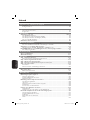 1
1
-
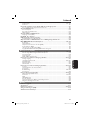 2
2
-
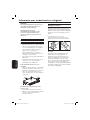 3
3
-
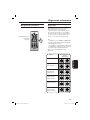 4
4
-
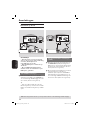 5
5
-
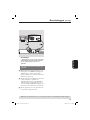 6
6
-
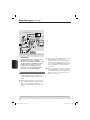 7
7
-
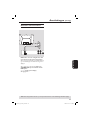 8
8
-
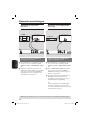 9
9
-
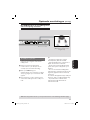 10
10
-
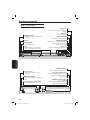 11
11
-
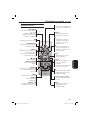 12
12
-
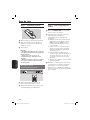 13
13
-
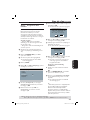 14
14
-
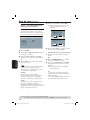 15
15
-
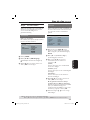 16
16
-
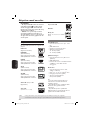 17
17
-
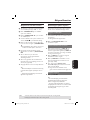 18
18
-
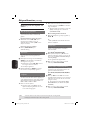 19
19
-
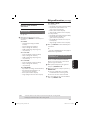 20
20
-
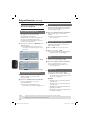 21
21
-
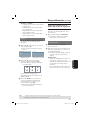 22
22
-
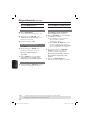 23
23
-
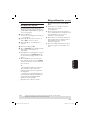 24
24
-
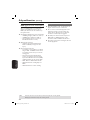 25
25
-
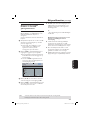 26
26
-
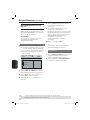 27
27
-
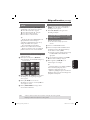 28
28
-
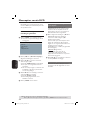 29
29
-
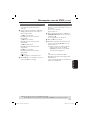 30
30
-
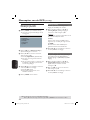 31
31
-
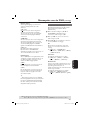 32
32
-
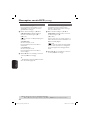 33
33
-
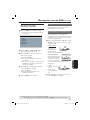 34
34
-
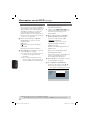 35
35
-
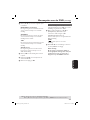 36
36
-
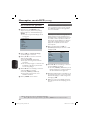 37
37
-
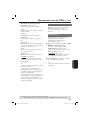 38
38
-
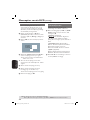 39
39
-
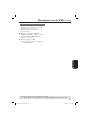 40
40
-
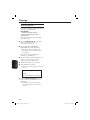 41
41
-
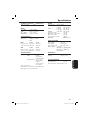 42
42
-
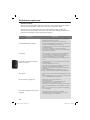 43
43
-
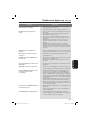 44
44
-
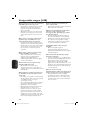 45
45
-
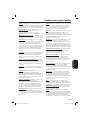 46
46
-
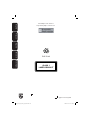 47
47
Gerelateerde papieren
-
Philips dvp3144 Handleiding
-
Philips DVP3120/12 Handleiding
-
Philips MCD710 Handleiding
-
Philips DVP5160/12 Snelstartgids
-
Philips DVP5980/12 Handleiding
-
Philips DVP5960/12 Handleiding
-
Philips DVP5960/12 Snelstartgids
-
Philips dvp 3040 de handleiding
-
Philips DVP3264/12 Handleiding
-
Philips DVP5960/12 Snelstartgids